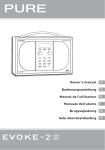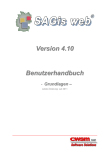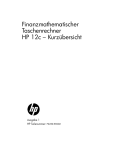Download 20140228, Kurzanleitung-Master-114
Transcript
Handbuch FPC Financial Planner Finanztaschenrechner – Wissenschaftlicher Taschenrechner – Finanzmathematischer Taschenrechner Stand: März 2013 1. Auflage Xigma Style (Europe) GmbH Neustudenhof 1 CH-‐6010 Kriens Schweiz www.finanzrechner.eu [email protected] Wir danken Ihnen, dass Sie sich zur Anschaffung des FPC Financial Planner entschieden haben. Sie erhalten von uns einen einzigartigen, wertvollen Finanztaschenrechner, der für eine Vielzahl von Anforderungen und Bedürfnissen entwickelt wurde, denen Sie in der Ausbildung, im Beruf, als privater Anleger oder als professioneller Berater in der Praxis bei der Lösung von Finanzfragen begegnen. An der Uni oder im Büro. Im Kundengespräch oder bei der verantwortungsvollen Produktprüfung. In der Preiskalkulation oder bei Planung und Prüfung von Investitionen und Gewinnaussichten. Überall dort, wo Sie unverzüglich aber immer auch zuverlässig in Finanzdingen Rede und Antwort stehen und sich auf exakte Rechenergebnisse verlassen müssen, wird künftig der FPC Financial Planner ein zuverlässiger Begleiter sein, der Ihnen hilft, eine Vielzahl von Fragen zur Wirtschafts-‐ und Finanzmathematik zu beantworten. Auf den folgenden Seiten haben wir für Sie eine kompakte Kurzanleitung zusammengestellt, die Ihnen helfen soll, sich schnell mit den häufig verwendeten Funktionen Ihres FPC Financial Planner vertraut zu machen. Eine vollständige Darstellung aller Funktionen und der erstaunlichen Fähigkeiten dieses außerordentlichen Finanzrechners finden Sie -‐ zusammen mit vielen praxisnahen Beispielen -‐ in einem ausführlichen Benutzerhandbuch, das Ihnen zusätzlich als PDF Dokument zum Download zur Verfügung steht. Ihr Xigma Style (Europe) Kriens, im März 2014 Handbuch FPC Financial Planner 2 Was den FPC Financial Planner besonders auszeichnet ü Professionelles Design und Bedienkonzept ü Aus verschiedenen Blickwinkeln sehr gut ablesbares Display für entspanntes Arbeiten und überzeugende Präsentation der Eingaben und Ergebnisse. ü Leistungsstarker ARM-‐Prozessor für sekundenschnelle Berechnungen mit interner 64bit Breite nach IEEE Standard for Floating-‐Point Arithmetic (IEEE 754). ü Umweltschonend durch wieder aufladbaren, langlebigen Li-‐Ionen-‐Akku ü USB-‐Schnittstelle zum Anschluss an Ihren PC, um Berechnungen zu übertragen. ü Upgradefähigkeit zur Funktionserweiterung und Wartung der Software. ü Rechnen mit algebraischer Methode oder mit UPN/RPN (Umgekehrt Polnische Notation / Reverse Polish Notation). ü Menügeführte Speicherverwaltung zur Ablage von Zwischenergebnissen ü Neue und verbesserte TVM (Time Value of Money) Methoden, für finanzmathematische Berechnungen von Sparplänen, Krediten/Darlehen, Rentenplänen und Leasing bei gleichbleibenden Ein-‐ und Auszahlungen. ü Zusätzliche Zinsverrechnungsmethoden: Internationale -‐ (z. B. kanadische Darlehen) oder Deutsche Methode (Sparbuchmethode). ü Effektivzins nach ISMA ü Prozent-‐ und Betragsdynamik, um Zahlungen regelmäßig prozentual oder absolut über einen bestimmten Zeitraum zu erhöhen/vermindern. ü Einschluss von regelmäßigen Kosten/Zulagen/Sondertilgungen in TVM Berechnungen, u. a. für Agio, Gebühren und gewährte Zulagen oder Sonderzahlungen und -‐entnahmen. ü Einschluss von Steuern in TVM Berechnungen, um steuerliche Effekte auf Finanz-‐ und Vermögenspläne in einem Schritt zu betrachten. ü Das YOERS-‐Journal, um bis zu 40 TVM-‐Berechnungen mit individuellem Namen zu speichern und wieder für Berechnungen zurückzurufen, sowie diese auf den PC zu übertragen. ü Darstellung und Prüfung von Zins-‐ und Tilgungsplänen für Darlehen sowie Anspar-‐ /Rentenvorgängen. Die Zinsen, Tilgungen/Zahlungen und Salden können für frei wählbare Perioden berechnet werden. ü Datumsberechnungen, um zwischen zwei Daten die Tage mit unterschiedlichen Tagesberechnungsmethoden zu ermitteln oder ein Datum unter Berücksichtigung von in Tagen bemessenen Zeitdifferenzen zu ermitteln. ü Anleihen/Bonds (Zinsberechnung nach act/act, EU 30/360, US 30/360, act/360 und act/365 fix), um Preis, Rendite und Stückzinsen von Staats-‐ und Unternehmensanleihen zu berechnen. ü Kaufmännisches Prozentrechnen, für Margen-‐ und Kostenaufschläge für Produkte und Leistungen. ü Break-‐Even-‐Analyse, um einen schnellen Überblick über die Einflussfaktoren auf den Gewinn eines Unternehmens oder Produkts bei variablen und fixen Kosten zu erhalten. ü Abschreibungen, um Afa-‐Pläne von linearen, degressiven, digitalen und degressiv-‐linearen Abschreibungsmethoden zu erstellen. ü Investitionsrechnungen (Capital-‐Budgeting), mit bis zu drei unterschiedlichen Berechnungs-‐ blättern für unregelmäßige Zahlungen, um die in der Finanzierungs-‐ und Investitionstheorie häufig verwendete Kennzahlen zu ermitteln. ü True Internal Rate of Return (TIRR) zum objektiven Vergleich von Renditen unterschiedlicher Zahlungsströme anhand einer vorgegebenen Referenzrendite (Wiederanlageprämisse). ü Statistik-‐ und Stochastik-‐Funktionen, für viele ein-‐ und zweidimensionale Datenanalysen aus der deskriptiven Statistik und Wahrscheinlichkeitsrechnung. ü Vorbereitet für Erweiterung durch zusätzliche Rechenmodule, die vom Benutzer nachträglich in den Rechner geladen werden können. © 2014 Alle Rechte vorbehalten. Xigma Style (Europe) GmbH – SCHWEIZ -‐ www.Finanzrechner.eu Handbuch FPC Financial Planner 3 Inhalt 1. Informationen zu den Anleitungen ..................................................................................................................... 4 2. Erste Schritte ................................................................................................................................................................ 5 3. Vorstellung des FPC Financial Planner ............................................................................................................. 6 4. Darstellungshinweise und wichtige Bedienelemente ................................................................................ 9 5. Einrichten des FPC Financial Planner mit dem SETUP-‐Menü .............................................................. 11 6. Eingeben und Löschen von Zahlen .................................................................................................................. 17 7. Einfache Berechnungen ........................................................................................................................................ 19 8. Die Speicherfunktionen ........................................................................................................................................ 22 9. Finanzmathematik mit dem FPC Financial Planner ................................................................................. 26 10. Time Value of Money (TVM) .............................................................................................................................. 29 11. Erweiterte TVM Funktionalität ........................................................................................................................ 35 12. Berechnungsbeispiele zur Finanzmathematik .......................................................................................... 38 13. Anhang ........................................................................................................................................................................ 43 © 2014 Alle Rechte vorbehalten. Xigma Style (Europe) GmbH – SCHWEIZ -‐ www.Finanzrechner.eu Handbuch FPC Financial Planner 4 1. Informationen zu den Anleitungen Dieses Handbuch beschreibt die derzeitige Funktionalität des FPC Financial Planner. Künftige Erweiterungen der Funktionalität des FP werden auf der Seite www.Finanzrechner.eu zum Upgrade angeboten werden. Aus Platzgründen und zur besseren Lesbarkeit nennen wir nachfolgend den FPC Financial Planner lediglich „FP“. Zweck der Kurzanleitung Beim Design von Software und Bedienelementen des FP wurde insbesondere darauf geachtet, die meistbenutzten Funktionen möglichst mit nur einem Tastendruck verfügbar zu machen. Komplexe Rechenschritte und Berechnungen (z. B. dynamisch veränderliche Zahlungen, Berücksichtigung von Steuern und Gebühren) werden zusätzlich durch ein Menüsystem unterstützt, das mit beschreibenden Texten erläutert, welche Eingaben wann erforderlich sind, um die volle Leistungsfähigkeit des FP zu nutzen. Deshalb werden zunächst in dieser Kurzanleitung vorwiegend Funktionen erläutert, die ohne Zugriff auf Menüs auskommen. Weiterführende Hinweise und Hilfe zur Nutzung des vollen Leistungsumfanges Ihres FP finden Sie dann detailliert in einem lösungsorientierten Benutzerhandbuch zum Download, das sich an alle Anwender richtet, die den FP zur Lösung komplexer Fragestellungen rund um Finanzmathematik, Statistik und Stochastik einsetzen wollen. Änderungen des Handbuchs Gerade durch neue Updates des FP kann ein Handbuch vom aktuellen Rechner abweichen. Die Handbücher werden deshalb ständig, ohne besondere Mitteilung, aktualisiert und verbessert. Achten Sie deshalb auch auf das Erstellungsdatum. Wenn Sie Fehler finden oder Verbesserungsvorschläge haben, freuen wir uns, wenn Sie uns diese über unser Kontaktformular unter www.Finanzrechner.eu mitteilen. Besondere Bedienungshinweise ! An bestimmten Stellen im Handbuch machen wir Sie zusätzlich auf besondere Umstände oder Wahlmöglichkeiten bei der Anwendung des FP aufmerksam. Diese sind dann mit einem Ausrufezeichen gekennzeichnet. Anhang Im Anhang finden Sie wichtige Hinweise und Erläuterungen zu den Themen: • USB-‐Schnittstelle • PC Software • Updates Acknowledgements The FPC Financial Planner documents contain modified TTF® fonts (the „luizfonts“) created by Luiz Cláudio Viera in 2004 and distributed under a „free to use“ license. They are documented in „Display pattern and TTF® files for HP calculators”, HPPC Datafile V23N5. © 2014 Alle Rechte vorbehalten. Xigma Style (Europe) GmbH – SCHWEIZ -‐ www.Finanzrechner.eu Handbuch FPC Financial Planner 5 2. Erste Schritte 2.1. Auspacken Vergewissern Sie sich, dass der Produktkarton die folgenden Artikel enthält: ü FPC Financial Planner ü USB Kabel ü Kurzanleitung ü Merkblatt mit rechtlichen Hinweisen und zur Registrierung für Support und Software-‐ Updates 2.2. Akku aufladen Sie müssen den Akku laden, bevor Sie das Gerät erstmals verwenden bzw. wenn der Akku längere Zeit nicht verwendet wurde. Sie können den FPC Financial Planner mit Hilfe des mitgelieferten USB-‐Kabels mit einem Computer verbinden und somit den Akku laden. Wenn der Akku schwach ist, zeigt dies eine entsprechende Warnmeldung an. Laden Sie den Akku, um den FP weiter nutzen zu können. ! Ist der Akku vollständig entladen, lässt sich das Gerät nicht einschalten, selbst wenn das USB-‐ Kabel angeschlossen ist. Laden Sie den leeren Akku einige Zeit, bevor Sie versuchen, das Gerät wieder einzuschalten. 2.3. Mit USB-‐Kabel laden Stellen Sie vor dem Laden sicher, dass der Computer eingeschaltet ist. ü Stecken Sie zuerst das kleine Ende (Micro-‐USB) des USB-‐Kabels in die Multifunktions-‐ buchse. ü Schließen Sie das große Ende des USB-‐Kabels am USB-‐Port eines Computers an. Abhängig vom verwendeten USB-‐Kabel kann es einen Moment dauern, bis der Ladevorgang beginnt. 2.4. Gerät ein-‐ oder ausschalten ü Einschalten -‐ Drücken Sie nacheinander die SHIFT-‐Taste (in dieser Anleitung mit dem Symbol ¬ dargestellt) und anschließend die (ON) Taste ü Ausschalten – Drücken Sie die (OFF) Taste ü Über das SETUP-‐Menü können Sie außerdem eine Zeitspanne vorgeben, nach der der FP in den Stromspar-‐Modus schaltet. 2.5. Abfrage Rechenmodus und Ladezustand in % Gleichzeitiges Drücken der Tasten (EXT) und 6 zeigt an ob der Rechner im UPN/RPN Modus arbeitet und zu wie viel % der Akku geladen ist. 2.6. Resetknopf Sollte der FP nicht mehr reagieren, kann es am niedrigen Ladezustand des Akkus liegen. Sollte dieser jedoch geladen worden sein und der FP immer noch nicht reagieren, haben Sie auf der Rückseite die Möglichkeit, mit einem Draht oder ähnlichem Gegenstand, den Resetknopf (kleines Loch auf der Rückseite des FP) zu betätigen. Dieser setzt den Rechner zurück. ! Bitte beachten Sie, dass damit alle Speicherinhalte und Berechnungen im FP gelöscht und alle Voreinstellungen auf Standardwerte zurückgesetzt werden. © 2014 Alle Rechte vorbehalten. Xigma Style (Europe) GmbH – SCHWEIZ -‐ www.Finanzrechner.eu Handbuch FPC Financial Planner 6 3. Vorstellung des FPC Financial Planner Display Steuerkreuz TVM-‐ Berechnungstasten (1. Rote Tastenreihe) TVM-‐Zusatzfunktionen als Menüs (2. Rote Tastenreihe) Zusatzfunktionen als Menüs (Graue 3. Tastenreihe) Zifferntasten, Arithmetische/ Mathematische Funktionen Ein-‐/Ausschalttaste (ON / OFF) SHIFT-‐Taste für Zweitbelegung der Tasten (gelbe Schrift) Die SHIFT-‐Taste dient der Bedienung der gelb markierten Zweitfunktionen der Tasten. Drücken Sie erst die SHIFT-‐Taste und anschließend die gewünschte Taste mit der Zweitfunktion, um diese zu bedienen. In den Anleitungen erfolgt die Darstellung der SHIFT-‐Taste als (SHIFT) bzw. als ¬. Das Einschalten des Rechners geschieht also mit ¬ (ON). © 2014 Alle Rechte vorbehalten. Xigma Style (Europe) GmbH – SCHWEIZ -‐ www.Finanzrechner.eu Handbuch FPC Financial Planner 7 3.1. Die Tasten für Finanzrechnungen und Menüs Der FP hat ein Tastenfeld mit 42 Tasten dazu ein Steuerkreuz mit 4 Richtungstasten. Davon besitzen 20 Tasten eine Zweitbelegungsfunktion, die an der gelben Schrift erkennbar ist. Diese Zweitfunktionen werden mit (SHIFT) (nachfolgend ¬) aufgerufen. Speichertasten (S) sind zum Speichern von Zahlen, Einstelltasten (E) für die Einstellung von Berechnungs-‐ oder Darstellungsoptionen, Menütasten (M) für Aufruf und Verlassen von Menüs und Funktionstasten (F) für den Aufruf einer Funktion vor Drücken einer anderen Taste vorgesehen. Symbol in Anleitung (P~YR) ¬ (C~YR) (YEARS) ¬ (N) (NOM%) ¬ (EFF%) (PV) ¬ (PCL%) (PMT) ¬ (PMT~E) (FV) ¬ (BEGIN) (YOERS) (DATE) Tasten-‐ Beschreibung funktion S P/YR: Zahlungsperioden im Jahr C/YR: Zinsperioden im Jahr S YEARS: Jahre eines TVM-‐Zahlungsstroms N: Summe der Zahlungsperioden eines TVM-‐Zahlungsstroms S NOM%: Nominalzinssatz / Soll-‐Zinssatz EFF%: Effektivzinssatz. S PV: Barwert. PCL%: Anfänglicher Tilgungssatz in % bei Darlehen. S PMT: Regelmäßige Rate. PMT/E: Regelmäßige Rate am Ende (nach evtl. Dynamik) S / E FV: Endwert. BEGIN: Vorschüssige/Nachschüssige Zahlungsweise. M YOERS: Menü zum Speichern und Abrufen von TVM-‐Berechnungen. M DATE: Datums-‐Menü zum Berechnen von Daten und Tagen. (AMORT) M AMORT: Amortisations-‐Menü zum Erstellen von Zins-‐ und Tilgungsplänen einer TVM-‐Berechnung. (FEE) S / M FEE: Menü zur Berücksichtigung von Kosten, Zulagen, Sondertilgungen etc. bei TVM-‐Berechnungen. (DYN) S / M DYN: Dynamik-‐Menü für Eingabe der Dynamikdaten bei TVM-‐ Berechnungen. (TAX) S / M TAX: Steuer-‐Menü für die Eingabe von Steuerdaten bei TVM-‐ Berechnungen. (STO) (CF) S / M STO: Menü und auch Schnellspeichertaste für die Speicherung von Zahlen. M CF: Cashflow-‐Menü für die Berechnung von komplexen Zahlungsströmen. (STAT) M STAT: Statistik-‐Menü für die Datenanalyse mit ausgewählten Statistik-‐ Variablen. (BOND) M BOND: Anleihe-‐Menü für die Berechnung von Rendite, Preis, Stückzinsen von Anleihen. (BUS) M BUS: Business-‐Menü für kaufmännische Berechnungen, wie Margen-‐, Abschreibungs-‐, Break-‐Even-‐Analysen. (EXT) M EXT: Extra-‐Menü für weitere Updates von Berechnungsfunktionen. ¬ (INTL~GER) E INTL: Schaltet auf Internationale Zinsverrechnungsmethode um. GER: Schaltet auf Deutsche Zinsverrechnungsmethode (Sparbuchmethode) um. (RCL) ¬ ¬ (SETUP) ¬ (DISP) F RCL: Abruf der gespeicherten Werte von Speichertasten. F SHIFT-‐Taste: Zum Aktivieren der Zweitbelegung einer Taste. M SETUP: Setup-‐Menü für grundsätzliche Einstellungen. E DISP: Display-‐Einstellung der Dezimalstellen. © 2014 Alle Rechte vorbehalten. Xigma Style (Europe) GmbH – SCHWEIZ -‐ www.Finanzrechner.eu Handbuch FPC Financial Planner 3.2. 8 Das Display Obere I conanzeige Matrix mit 7 x 77 Pixeln Ziffernanzeige 7-‐ Segment Untere Iconanzeige Obere Iconanzeige: Diese dient dazu, die Menüs anzuzeigen, in denen man sich gerade befindet (aktive Menüs). Matrix: Hier wird die letzte Tasteneingabe angezeigt oder der Menüpunkt in einem separaten Menü. Sollte ein beschreibender Text zu lang für die Matrix sein, wird dieser Test als „Lauftext“ angezeigt. Ziffernanzeige: Zur Anzeige der Zahlen. Untere Iconanzeige: Diese dient dazu, die gerade aktiven TVM-‐Menüs und verschiedenen Einstellungen eines (TVM-‐)Menüs anzuzeigen. ! Sie erkennen, dass einige Icons ebenso unterstrichen sind. Sofern ein Menü, bspw. „DYN“ auch unterstrichen ist, bedeutet es, dass man sich noch im DYN-‐Menü befindet. Wird lediglich „DYN“ angezeigt, so bedeutet dies, dass im DYN-‐Menü der TVM-‐Berechnung Eingaben vorhanden sind und somit weiterhin mit Dynamik gerechnet wird. Hier nun die Bezeichnungen des Displays mit Erklärung: Obere Iconanzeige Untere Iconanzeige tpqu Anzeige, wie man im Menü mit dem Steuerkreuz wandern kann. 123 Menüfeld, in dem eine Zahl eingegeben werden kann. STO Menü für STO (Store-‐/Speicher-‐ Menü) ? Menüfeld, in dem eine Zahl berechnet werden kann. CF Cashflow-‐Menü ! Fehlermeldung STAT Statistik-‐Menü BOND Anleihe-‐Menü AMORT Amortisations-‐Menü BUS Businessfunktionen-‐Menü YOERS YOERS-‐Menü EXT Extras-‐Menü C/YR Es wird mit internationaler Zinsmethode gerechnet (C/YR ≠P/YR) Datum-‐Menü C/YR 1; 2; 4; 12 Es wird mit deutscher Zinsmethode gerechnet (1 = jährliche; 2 = halbjährliche; 4 = vierteljährliche; 12 = monatliche Zinsverrechnung) BEGIN Vorschüssige Zahlungsweise ist aktiviert FEE Kosten-‐ und Zulagen-‐Menü (Wenn unterstrichen befindet man sich im Menü, ansonsten sind Eingaben für die TVM-‐Berechnung in FEE vorhanden) DYN Dynamik-‐Menü (Wenn unterstrichen befindet man sich im Menü, ansonsten sind Eingaben für die TVM-‐Berechnung in DYN vorhanden) TAX Steuern-‐Menü (wenn unterstrichen befindet man sich im Menü, ansonsten sind Eingaben für die TVM-‐ Berechnung in TAX vorhanden) DATE SETUP RCL È (|||||) Setup-‐/Einstellungs-‐Menü Recall-‐/Abruf-‐Taste wurde aktiviert SHIFT-‐/Zweitbelegungstaste wurde aktiviert Ladestandsanzeige © 2014 Alle Rechte vorbehalten. Xigma Style (Europe) GmbH – SCHWEIZ -‐ www.Finanzrechner.eu Handbuch FPC Financial Planner 9 4. Darstellungshinweise und wichtige Bedienelemente 4.1.1. Darstellungen im Handbuch Jeder Tastendruck wird auf dem Display angezeigt. Während der Eingaben erscheinen außerdem Aufforderungen zur Eingabe von Werten, bestätigende Texthinweise, Fehlermeldungen und Statushinweise sowie Zwischen-‐ und Endergebnisse. ! Alle Beispiele folgen der algebraischen Eingabemethode. Die Eingabemethode UPN (Umgekehrt Polnische Notation oder RPN genannt) wird ausführlich im Benutzerhandbuch erläutert. Beispielsweise folgt aus der Eingabe der Berechnung von 100 + 300 als „Auszahlung“ diese detaillierte Darstellungsform mit der vollständigen Displayanzeige (die sich auch durchgängig im ausführlichen Benutzerhandbuch wieder findet): 100 (+) 300 (=) ± (PMT) Zahlung -400,00 C/YR 2 ! In dieser Kurzanleitung werden wir daneben auch eine vereinfachte Form der übersichtlichen Darstellung komplexer Berechnungen wählen, die sich an der üblichen Schreibweise von algebraischen Ausdrücken orientiert, wie Sie sie aus den entsprechenden Lehrbüchern kennen. Eingabe Anzeige Status Beschreibung 100 (+) 300 (=) ± (PMT) Zahlung -400,00 C/YR 2 Speichern der Auszahlung 4.2. SHIFT-‐Taste Die SHIFT-‐Taste dient der Bedienung der gelb markierten Zweitfunktionen der Tasten. Drücken Sie erst ¬ und anschließend die gewünschte Taste mit der Zweitfunktion. Eingabe Anzeige Status Beschreibung ¬ 0,00 È Einmaliges Drücken der SHIFT-‐Taste ¬ 0,00 Erneutes Drücken der SHIFT-‐Taste 36 ¬ (N) Perioden N 36,00 Eingabe von 36 Zahlungsperioden 4.3. Korrektur-‐Tasten Um Zahlen aus dem Display oder dem Speicher zu löschen, haben Sie folgende Möglichkeiten. 4.3.1. Löschen der zuletzt eingegebenen Ziffer Während der Eingabe können fehlerhafte Eingaben mit der Taste ^ rückgängig gemacht werden. Es wird dann die letzte Ziffer gelöscht. Wiederholtes Drücken der Taste löscht jeweils eine weitere Ziffer. Nach Abschluss einer Eingabe oder nach Aufruf eines Wertes wird durch Drücken dieser Taste der gesamte Wert im Display gelöscht. © 2014 Alle Rechte vorbehalten. Xigma Style (Europe) GmbH – SCHWEIZ -‐ www.Finanzrechner.eu Handbuch FPC Financial Planner 10 4.3.2. Löschen des angezeigten Wertes Um einen angezeigten Wert zu löschen, wird die Taste (C) gedrückt. Eingabe Anzeige = 100,00 C 0,00 100 (=) (C) Status Beschreibung Eingabe eines Wertes Wert wurde gelöscht 4.3.3. Löschen aller Werte einer laufenden Berechnung oder innerhalb eines Menüs Hier werden Sie zum Schutz vor versehentlichem Löschen immer zu einer Bestätigung aufgefordert! Im aktuellen Berechnungs-‐Modus werden mit der Tastenkombination ¬ und nachfolgend (C) alle Angaben gelöscht. Eingabe Anzeige Status Beschreibung 100 (+) 300 (=) ± (PMT) Zahlung -400,00 C/YR 2 Speichern der Auszahlung ¬ (C) wirklich? Ja=5 -400,00 gelöscht 0,00 C/YR 2 Aufforderung zum Löschen Löschbestätigung wird angezeigt 5 In einem Menü werden alle Zahlen und Einstellungen des jeweiligen Menüs gelöscht, bzw. auf Standardwerte zurückgesetzt, sobald ¬ und (C) gedrückt wird. Eingabe 3,5 (DYN) ¬ (C) 5 Anzeige %Dynamik 3,50 wirklich? Ja=5 3,50 gelöscht 0,00 Status Beschreibung DYN Eingabe eines Dynamik %-‐Satzes DYN Aufforderung zum Löschen DYN Löschbestätigung wird angezeigt 4.4. Ausschalten und Wiedereinschalten Nach dem Wiedereinschalten zeigt der FP stets an, welche Eingabe oder Funktion zuletzt vor dem Ausschalten aktiv war. ! Wie Sie den Stromsparmodus verwenden können, um den FP nach einer voreingestellten Dauer der Nicht-‐Aktivität auszuschalten, erläutern wir weiter unten. Eingabe Anzeige Status Beschreibung 3,5 (DYN) 3,50 DYN Eingabe eines Dynamik %-‐Satzes und Aufruf des DYN-‐Menüs Ausschalten des FP DYN Rückkehr zu Anzeige und zuletzt ausgeführter Aktion – hier die Rückkehr ins DYN-‐Menü (OFF) ¬ (ON) 3,50 © 2014 Alle Rechte vorbehalten. Xigma Style (Europe) GmbH – SCHWEIZ -‐ www.Finanzrechner.eu Handbuch FPC Financial Planner 11 5. Einrichten des FPC Financial Planner mit dem SETUP-‐Menü In der Kurzanleitung werden nur die wichtigsten Menübefehle kurz erläutert. Eine vollständige Beschreibung aller Menüs finden Sie im Benutzerhandbuch. Die Menübedienung erfolgt mit dem Steuerkreuz. Je nach den -‐ am oberen linken Rand des Displays -‐ angezeigten Icons ◄▼▲► sind in der jeweiligen Auswahl (nur) die damit bezeichneten Richtungen des Steuerkreuzes aktiv. Die Menüs haben folgende prinzipielle Struktur/Aufteilung: 5.1. Menü-‐Auswahl mit dem Steuerkreuz Mit dem Steuerkreuz können Sie in den Menüs die Felder nach oben/unten/links/rechts anwählen oder verlassen. Wohin ein Feld verlassen werden kann, wird im Display mit ◄▼▲► angezeigt. oben link s rechts unten Steuerkreuz oben/unten: Auswahl in einer Menüebene. Steuerkreuz rechts: In eine tiefere Ebene des Untermenüs wechseln. Steuerkreuz links: In eine höhere Ebene des Obermenüs wechseln. ! Wenn Sie in einem Menüfeld eine Zahl eingeben oder Einstellung ändern, wird diese Eingabe auch durch drücken einer der Steuerkreuz-‐Tasten bestätigt. 5.2. Die Grundeinstellungen des FP Das SETUP-‐Menü dient dazu, die Grundeinstellungen für den gesamten FP zu ändern. Ebenso erhalten Sie weitere notwendige Informationen, wie Versionsstand, Herstellerangaben, etc. Drücken Sie ¬ und nachfolgend (SETUP), um das SETUP-‐Menü zu starten. Das Menü hat folgende Einstellungsmöglichkeiten, die mit dem Steuerkreuz oben und unten sowie mit Steuerkreuz rechts bedient werden können, um das Untermenü eines Einstellungspunkts auszuwählen: 1. Info ► ▼▲ 2. Anzeige ► ▼▲ 3. UPN ► ▼▲ 4. Werkseinstellung ► Durch Eingabe von ¬ ! (SETUP) verlassen Sie das SETUP-‐Menü wieder. Zusätzlich haben die einzelnen Felder in den Menüs auch Nummerierungen, die anstatt der Steuerkreuztasten eingegeben werden können. Steht man bspw. In einem Hauptmenü und drückt die Zifferntaste 3, so gelangt man ins Untermenü des 3. Menüpunkts. Bei häufig genutzten Feldern kann es sinnvoll sein, diese schnelle Navigation zu nutzen. Hierzu müssen Sie natürlich die jeweilige Nummerierung kennen. © 2014 Alle Rechte vorbehalten. Xigma Style (Europe) GmbH – SCHWEIZ -‐ www.Finanzrechner.eu Handbuch FPC Financial Planner 5.3. 12 Info Im Folgenden erhalten Sie weitere Informationen zu den einzelnen Einstellungspunkten des Hauptmenüs. Das Info-‐Menü dient für weiterführende Informationen über Ihren FP, wie Serien-‐ /Versionsnummer, Unternehmensdaten, Kontaktmöglichkeiten. 1. Info ► 1.1 Financial Planner ▼▲ 1.2 Xigma Style ▼▲ 1.3 finanzrechner.eu ▼▲ 1.4 Schweiz ▼▲ 1.5 Tel-‐Nr. ▼▲ 1.6 Seriennummer Diese Daten dienen nur der Information und werden bspw. für die Registrierung Ihres FP benötigt oder bei Produktproblemen und Serviceanfragen. Hinweis: Da es hier keine Einstellungsmöglichkeiten gibt, gehen wir hier nicht weiter darauf ein. 5.4. Wahl der Anzeigeformate Im Menüpunkt Anzeige können die Anzeigedarstellungen für Nachkommastellen, das Dezimaltrennzeichen, Datum, Energiesparoptionen und die Sprache geändert werden. 2. Anzeige ► 2.1 Dezimalstellen ► Einstellung mit hoch/runter ▼▲ 2.2 Punkt-‐Komma ► Einstellung mit hoch/runter ▼▲ 2.3 Datumsformat ► Einstellung mit hoch/runter ▼▲ 2.4 Auto Aus (min.) ► Einstellung mit hoch/runter ▼▲ 2.5 Sprache ► Einstellung mit hoch/runter Dezimalstellen: Zur Einstellung der angezeigten Dezimalstellen, auf die der FP die Zahlen im Display runden soll. Von Fließkomma (-‐1) bis zu zehn Dezimalstellen (10). Punkt-‐Komma: Zur Einstellung der Dezimal-‐ und Tausendertrennzeichen (1.000.000,99 oder 1,000,000.99). © 2014 Alle Rechte vorbehalten. Xigma Style (Europe) GmbH – SCHWEIZ -‐ www.Finanzrechner.eu Handbuch FPC Financial Planner 13 Datumsformat: Zur Einstellung des Datumsformats für Ein-‐ und Ausgabe. Entweder TT.MM.JJJJ oder MM-‐TT-‐JJJJ. Auto Aus (min.): Zur Einstellung der automatischen Ausschaltzeit. Möglich sind eine, fünf und zehn Minuten, sowie null für Dauerbetrieb – das Gegenteil von „Energie sparen“. Sprache: Zur Einstellung der Sprache. Beachten Sie auch die Auswirkung länderspezifische Einstellungen des SETUP-‐Menüs: ü Bei deutscher Spracheinstellung wird die Datumsanzeige auf TT.MM.JJJJ, die Punkt-‐ Komma-‐Darstellung auf 1.000.000,00 gesetzt, und bei Eingabe von Werten auf (C~YR) die deutsche Zinsverrechnungsmethode (Sparbuchmethode) eingestellt. ü Bei der englischen Variante wird die Datumsanzeige auf MM-‐DD-‐YYYY, die Punkt-‐Komma-‐ Darstellung auf 1,000,000.00, sowie bei Eingabe von Werten auf (C~YR) die internationale Zinsverrechnungsmethode eingestellt. ü Bei der Variante „KEYNAME“ werden lediglich die Tastenbezeichnungen und englische Abkürzungen in den Menüs angezeigt. Es werden außerdem die Datumsanzeige auf MM-‐DD-‐ YYYY, die Punkt-‐Komma-‐Darstellung auf 1,000,000.00, sowie bei Eingabe von Werten auf (C~YR) die internationale Zinsverrechnungsmethode eingestellt. 5.4.1. Änderung von Dezimalstellen und Datumsformat Beispiel: Änderung auf eine Anzeige ohne Dezimalstellen und der Datumseinstellung von TT.MM.JJJJ auf MM-‐TT-‐JJJJ. Eingabe Anzeige Status Beschreibung ¬ (SETUP) 1 Info SETUP Aufruf SETUP-‐Menu 2 2.1 Dezimalstellen SETUP Schneller Wechsel zum Menüpunkt Dezimalstellen SETUP Wechseln ins Untermenü Zinsmethode SETUP Änderung in das gewünschte Format SETUP Zurück in das Untermenü von “Anzeige” SETUP Schneller Wechsel in das Untermenü des Menüpunktes 3 SETUP Ändern des Datumsformates Beenden des SETUP-‐Menüs ► ▼▼ ◄ 3 ▼ ¬ (SETUP) 2,00 ↕ Dezimalstellen 2 ↕ Dezimalstellen 0 2.1 Dezimalstellen 0 ↕ Datumsformat 31.12.2011 ↕ Datumsformat 12-31-2011 0 An der Anzeige der Dezimalstellen sehen Sie, dass die Einstellungen übernommen wurden. ! Bitte beachten Sie bei der Änderung der Datumseingabe, dass nun die Daten mit diesem Format auch so im Datums-‐ und BOND-‐Menü verwendet werden. © 2014 Alle Rechte vorbehalten. Xigma Style (Europe) GmbH – SCHWEIZ -‐ www.Finanzrechner.eu Handbuch FPC Financial Planner 14 5.4.2. Änderung der Sprache Im Handbuch gehen wir nur von der deutschen Spracheinstellung aus. Um die Sprache des Auslieferungszustandes im FP zu ändern, gehen Sie wie folgt vor (hier für die Änderung von der deutschen in die englische Sprache). ! Nachfolgend wird lediglich ein ▼ für Steuerkreuz unten angezeigt, oder ▲ für oben, ► für rechts und ◄ für links. Welche Steuerkreuz-‐Tasten aktiv sind, wird im oberen Teil des Displays angezeigt (z.B. ▲▼► ). Eingabe Anzeige Status Beschreibung ¬ (SETUP) 1 Info SETUP Aufruf SETUP-‐Menu ▼▼ 2 Anzeige SETUP Wechsel zur Display Einstellung 2.1 Dezimalstellen 1,0 SETUP Anzeige der eingestellten Dezimalstellen ▼▼▼▼ 2.5 Sprache SETUP Wechsel zur Spracheinstellung ► ↕ deutsch SETUP Anzeige der eingestellten Sprache ▲ ↕ english SETUP Wechsel zur englischen Sprache ¬ (SETUP) 0,0 Verlassen des SETUP-‐Menüs ► Sie haben nun erfolgreich die englische Spracheinstellung aktiviert. Wiederholen Sie nun den Vorgang entsprechend, um wieder die deutsche Sprache einzustellen. ! Änderungen der Spracheinstellung haben stets auch Auswirkung auf länderspezifische Eigenschaften -‐ z.B. bei Anzeige von Zahlen-‐ sowie Datums-‐Formaten und insbesondere auch für die Konventionen, die den finanzmathematischen Berechnungen zugrunde liegen. Dort, wo dies eine Rolle spielt, wird in den Anleitungen gesondert darauf hingewiesen. 5.5. UPN / RPN – Umgekehrt Polnische Notation Diese Eingabemethode ist insbesondere (aber nicht nur) bei Wirtschafts-‐Ingenieuren der verschiedensten Fachrichtungen beliebt, da sie das Ablesen und Weiterverwenden von Zwischenergebnissen vereinfacht. Die UPN/RPN Rechenmethode benötigt keine Klammern und ist stets dann vorteilhaft, wenn sie häufig mit verschachtelten Klammerausdrücken rechnen müssen. Den Unterschied zwischen der normalen algebraischen Eingabemethode und UPN/RPN demonstriert folgendes Beispiel, wenn Sie 4 + 5 -‐ 3 berechnen wollen: Eingabe Anzeige Status Beschreibung 4 (+) 5 (-) 3 (=) ¬ (SETUP) 6,00 = Eingabe im Algebraischen Modus 1 INFO SETUP Aufruf SETUP-‐Menü ↕ UPN SETUP Schneller Wechsel in die Auswahl für UPN/RPN 1 SETUP Ändern in „UPN/RPN eingeschaltet“ ¬ (SETUP) 0,00 4 (=) 5 (+) 3 (-) 6,00 -‐ Die (=) Taste dient dabei als (ENTER) 3 0 ↕ UPN ▼ © 2014 Alle Rechte vorbehalten. Xigma Style (Europe) GmbH – SCHWEIZ -‐ www.Finanzrechner.eu Handbuch FPC Financial Planner 15 Taste Bei UPN/RPN werden erst die Zahlen eingegeben und danach mit dem arithmetischen Zeichen oder einer Funktionstaste (z.B. ) bestimmt, was mit den zuvor eingegebenen Zahlen geschehen soll. Ein weiteres Beispiel macht das deutlich: Eingabe Anzeige Status Beschreibung 4 (=) 5 ¬ í yX 1.024,00 4^5 im UPN/RPN Modus ¬É √ x 32,00 Daraus die Quadratwurzel (=) 4 (*) x 128,00 Multipliziert mit 4 Hinweis: Mehr zur UPN/RPN Eingabeweise finden Sie im ausführlichen Benutzerhandbuch. 5.6. Einstellungen / Rechner zurücksetzen Insbesondere während Sie den erstmaligen Umgang mit dem FP erlernen, werden Sie -‐ nicht nur mit den hier gezeigten Beispielen, sondern auch bei eigenen Aufgabenstellungen -‐ häufig die Einstellungen Ihres FP verändern. Damit Sie bei der Vielzahl von Einstellmöglichkeiten nicht immer wieder alle einzelnen Änderungen rückgängig machen müssen, haben wir für Sie zwei einfache Wege vorgesehen, den FP in seine „Ausgangsposition“ zurückzusetzen. Damit werden folgende Standardvorgaben wieder eingestellt: ü TVM-‐Zinsmethode: C/YR gleich P/YR, Internationale Methode ü CF-‐Zinsmethode: C/YR gleich P/YR, Internationale Methode ü 2.1 Dezimalstellen: 2,00 ü 2.2 Punkt-‐Komma: 1.000.000,99 ü 2.3 Datum: TT.MM.JJJJ ü 2.4 Auto Aus (min.): 5 Minuten ü 2.5 Sprache: Deutsch (Tastennamen und Menüführung) ü 3. UPN: Aus (Algebraische Eingabemethode) Es existieren zwei Alternativen für die Wiederherstellung de Standardvorgaben: Lediglich die Setup-‐Einstellungen zurückzusetzen oder erneut die Werkseinstellung des FP (den Auslieferungszustand) herstellen. 5.6.1. Zurücksetzen des SETUP-‐Menüs Setup-‐Standard: Um die Standardvorgaben des SETUP-‐Menüs wiederherzustellen, benutzen Sie (wie auch in allen anderen Menüs) die Tastenfolge ¬ (C) mit der Bestätigung durch die Taste 5. Eingabe Anzeige Status Beschreibung ¬ (SETUP) ¬ (C) 5 ¬ (SETUP) 1 INFO SETUP Aufruf SETUP-‐Menü Aufforderung zur Bestätigung 1 INFO Bestätigung de Löschvorgangs 0,00 Verlassen des SETUP-‐Menüs © 2014 Alle Rechte vorbehalten. Xigma Style (Europe) GmbH – SCHWEIZ -‐ www.Finanzrechner.eu Handbuch FPC Financial Planner 16 Nun sind alle Angaben wieder auf Standard zurückgesetzt. Sie sehen es bspw. am Display, dass die Dezimalstellen wieder auf zwei zurückgesetzt wurden. 5.6.2. Zurücksetzen des FP auf Werkseinstellung Achtung: Eine Werkseinstellung sollten Sie nur in Ausnahmefällen durchführen, da dadurch die Daten aller gespeicherten Berechnungen vollständig verloren gehen. Es werden damit also alle Speicherstellen, erfasste Cashflows und statistische Reihen – und nicht nur die aktuelle TVM-‐ Berechnung gelöscht! Eingabe Anzeige Status Beschreibung ¬ (SETUP) 1 INFO SETUP Aufruf SETUP-‐Menü ▼▼▼ 4 MASTER RESET SETUP Wechsel zur Werkseinstellung ► Aufforderung zur Bestätigung 5 ¬ (SETUP) 1 INFO Bestätigung de Löschvorgangs 0,00 Verlassen des SETUP-‐Menüs Nach der Durchführung des Selbsttests, dessen Verlauf Sie im Display verfolgen können, befinden sich im SETUP-‐Menü die bereits oben genannten Standardvorgaben. © 2014 Alle Rechte vorbehalten. Xigma Style (Europe) GmbH – SCHWEIZ -‐ www.Finanzrechner.eu Handbuch FPC Financial Planner 17 6. Eingeben und Löschen von Zahlen 6.1. Eingabe von Zahlen Die Eingabe und Speicherung von Zahlen erfolgt immer nach dem einfachen Schema: Erst eine Zahl eingeben und nachfolgend eine Funktionstaste drücken. In den Menüs wird jeweils im Display angezeigt, ob eine Zahl eingegeben („123“-‐Icon) und/oder ermittelt („?“-‐Icon) werden kann. Bei Eingabe wird die Zahl mit dem Verlassen des Feldes gespeichert. Hinweis: Auf einigen Funktionstasten und Feldern in Menüs sind die Eingaben eingeschränkt, z.B. auf ganze Zahlen oder nur gültig in einem bestimmten Intervall. Werden Werte außerhalb dieses festgelegten Rahmens eingegeben, gibt der FP eine Fehlermeldung aus. Zudem muss man unterscheiden zwischen fertigen und unfertigen Zahlen. Wurde eine Funktionstaste gedrückt und der Wert gespeichert ist die Zahl vollständig eingegeben (fertige Zahl). Im unvollständigen Status kann die Zahl noch verändert werden, sprich Ziffern können hinzugefügt werden (unfertige Zahl). 6.2. Löschen von Zahlen Um Zahlen aus dem Display oder dem Speicher zu löschen, haben Sie folgende Möglichkeiten: 6.2.1. Löschen der zuletzt eingegebenen Ziffer Bei der Eingabe können fehlerhafte Eingaben mit der Taste ^ rückgängig gemacht werden. Bei unfertigen Zahlen wird dann die letzte Ziffer gelöscht. Bei fertigen Zahlen wird die gesamte Zahl im Display gelöscht. 6.2.2. Löschen der gesamten Zahl Um die gesamte Zahl (ob fertig oder unfertig) zu löschen, wird die Taste (C) gedrückt. 6.2.3. Löschen einer TVM-‐Berechnung Mit der Tastenkombination ¬ und nachfolgend (C) werden alle Angaben im Speicher des TVM-‐ Modus gelöscht. Dies sind alle Eingaben, die Sie über die oberen zwei roten Tastenreihen gemacht haben. ! Ausgenommen davon sind die Einträge, die im (YOERS) Journal gespeichert sind. Diese können -‐ wegen der angestrebten Dokumentation bereits durchgeführter Berechnungen -‐ nur im (YOERS) Menü gelöscht werden. 6.2.4. Löschen von Menü-‐Inhalten Wird in einem Menü ¬ und (C) gedrückt, werden die Zahlen und Einstellungen des jeweiligen Menüs gelöscht, bzw. auf Standardwerte zurückgesetzt. 6.3. Dezimalstellen Der FP rechnet intern immer mit der höchstmöglichen Anzahl von bis zu 17 Dezimalstellen (nach IEE754) und hat diese Werte auch so gespeichert. Im Display können maximal 11 Nachkommastellen angezeigt werden. Zur besseren Darstellung können Sie die Dezimalstellen im Display gerundet anzeigen lassen. Auch hierbei bleiben die genauen Nachkommastellen weiterhin intern erhalten. Die Einstellung der Dezimalstellen geschieht mit der Tastenkombination ¬ und (DISP). Beispiel: Sie möchten die Zahl 1,34567 einmal auf eine Dezimalstelle und danach auf vier Dezimalstellen runden und schließlich als Fließkommazahl mit allen möglichen Dezimalstellen anzeigen. Dabei werden die Werte stets gemäß der jeweils aktiven Rundungsvorgabe angezeigt. © 2014 Alle Rechte vorbehalten. Xigma Style (Europe) GmbH – SCHWEIZ -‐ www.Finanzrechner.eu Handbuch FPC Financial Planner 18 Eingabe Anzeige Status Beschreibung 1,34567 1,34567 Nach Drücken der Ziffer 7 wurde noch keine weitere Taste gedrückt (unfertige Zahl) (=) = 1,35 Mit Drücken der „=“-‐Taste wird die Zahl gespeichert (fertige Zahl) ¬ (DISP) Dezimal?[0]-‐[9] 1,35 Aufruf der Rundungseinstellung 1 1,3 Anzeige nun gerundet auf eine Nachkommastelle ¬ (DISP) 4 ¬ (DISP) (DISP) ¬ (SETUP) 1,3457 Änderung auf vier Nachkommastellen 1,34567 Änderung auf Fließkomma 1 Info SETUP Oder auch Änderung im SETUP-‐Menü SETUP Wechseln ins Untermenü und Anzeige „-‐1“ für Fließkomma SETUP Ändern auf zwei Nachkommastellen Verlassen des SETUP-‐Menüs 2.1 Dezimalstellen 2 -1,0 ►▲▲▲ ¬ (SETUP) ↕ Dezimalstellen 2,00 1,35 © 2014 Alle Rechte vorbehalten. Xigma Style (Europe) GmbH – SCHWEIZ -‐ www.Finanzrechner.eu Handbuch FPC Financial Planner 19 7. Einfache Berechnungen Dieses Kapitel unterstützt Sie bei der Einarbeitung in die arithmetischen Rechenoptionen. Hinweis: Beachten Sie, dass es sich bei folgender Darstellung um die algebraische Eingabereihenfolge handelt. Mehr zur Eingabereihenfolge bei UPN/RPN finden Sie im Benutzerhandbuch. 7.1. Arithmetische Berechnungen Bei arithmetischen Berechnungen ist wichtig zu wissen, dass der Rechner „Punkt-‐vor-‐ Strich“ rechnet. Multiplikation und Division werden also vorrangig vor Addition und Subtraktion berechnet. Das erkennt man an folgenden Rechnungen: Eingabe Anzeige 3 (+) 4 (*) 2 100 (-) 50 (/) 5 (+) 20 (=) = 11,00 = 110,00 Status Beschreibung Beispiel 1 Beispiel 2 7.2. Berechnungen mit Klammern Um die Reihenfolge von Rechenoperationen zu beeinflussen, können auch im FP Klammern verwendet werden. Eingabe Anzeige Status Beschreibung 100 (-) 50 (/) ÷ 50,00 Beispiel: 100 – 50 ÷ (5 + 20) = ? ¬ ã) 5 (/) 20 ¬ (õ ) 25,00 Nach Schließen der Klammer wird das Ergebnis innerhalb der Klammer angezeigt (=) = 98,00 Anzeige des Ergebnisses Hinweis: Es kann in einer Rechnung mit max. 1 Klammerebene gerechnet werden. 7.3. Mathematische Operationen Der FP stellt neben den Grundrechenarten auch die gängigsten mathematischen Operationen über entsprechend markierte Funktionstasten zur Verfügung, diese sind: Taste Bezeichnung ¬\ ¬É ¬Ç ¬Ü ¬í (LN) ¬ì 1 dividiert durch x. ¬ (n!) Fakultät von ganzzahligen n. Quadratwurzel. Quadrat Exponent. x-‐te Wurzel aus y. x-‐ter Exponent von y. Logarithmus LN. x-‐ter Exponent der Eulerschen Zahl. © 2014 Alle Rechte vorbehalten. Xigma Style (Europe) GmbH – SCHWEIZ -‐ www.Finanzrechner.eu Handbuch FPC Financial Planner 20 Grundsätzlich gilt für die mathematischen Operationen: Sie wirken stets auf den bereits im Display angezeigten Wert. Eingabe Anzeige Status Beschreibung 5¬Ç x2 25 5 zum Quadrat Natürlicher Logarithmus aus 3,2 Die 5. Wurzel aus 300 LN 3,2 (LN) 1,16 300 ¬ Ü 5 (=) = 3,13 7.4. Prozentrechnen Sie können jeglichen Wert als Prozent anzeigen lassen, indem Sie nach Anzeige einer Zahl die (%) Taste drücken. Eingabe Anzeige Status Beschreibung 5 (%) % 0,05 5 dividiert durch 100 Ebenso können Sie von/zu einem Betrag einen Prozentwert addieren, subtrahieren, multiplizieren und dividieren. Beispiel: Zum Wert von 100 sollen jeweils fünf Prozent addiert oder subtrahiert bzw. der Wert mit fünf Prozent multipliziert oder durch fünf Prozent dividiert werden: Eingabe Anzeige Status Beschreibung 100 (+) 5 (%) % 5,00 Nach Drücken der %-‐Taste wird der errechnete Prozentbetrag angezeigt (=) = 105,00 Und nach Drücken der „=“-‐Taste der Endbetrag 100 (-) 5 (%) (=) = 95,00 Nach Drücken der Ergebnistaste wird der Gesamtbetrag angezeigt 100 (*) 5 (%) (=) = 5,00 Nach Drücken der Ergebnistaste wird der Gesamtbetrag angezeigt 100 (/) 5 (%) (=) = 200,00 Nach Drücken der Ergebnistaste wird der Gesamtbetrag angezeigt 7.5. Eingabe von wissenschaftlichen Zahlen Sind Zahlen zu groß oder zu klein und für das Display nicht mehr darstellbar, so zeigt der FP die Exponentialfunktion im Display an. Beispiel: 90.000.000 multipliziert mit 9.000.000 Eingabe Anzeige Status Beschreibung 90000000 (*) 9000000 (=) = 8,1 E14 Die Zahl von 810.000.000.000.000 wird damit als (8,1 x 1014) dargestellt 8,1 ¬ (E) 14 (=) = 8,1 E14 Diese Zahl können Sie auch direkt als Zahl für das Display eingeben © 2014 Alle Rechte vorbehalten. Xigma Style (Europe) GmbH – SCHWEIZ -‐ www.Finanzrechner.eu Handbuch FPC Financial Planner 21 Beispiel: 1 geteilt durch 100.000.000 Eingabe Anzeige Status Beschreibung 1 ¬ (E) 8 ± (=) = 0,000000001 Die Zahl von 1/100.000.000 wird damit als (1 x 10-‐8) dargestellt © 2014 Alle Rechte vorbehalten. Xigma Style (Europe) GmbH – SCHWEIZ -‐ www.Finanzrechner.eu Handbuch FPC Financial Planner 22 8. Die Speicherfunktionen Der FP verfügt über eine Schnellspeicherfunktion sowie eine übersichtliche menügeführte Speicherverwaltung zur mit bis zu 20 Speicherplätzen. Zudem ist es möglich, Werte zu Speicherwerten zu addieren, subtrahieren, zu multiplizieren und zu dividieren. 8.1. Schnellspeicherfunktion 8.1.1. Speichern eines Wertes Um eine Zahl schnell in einen der 20 Speicherplätze abzulegen, drückt man nach der gewünschten Zahl, die gespeichert werden soll, die Taste (STO) und danach den Speicherplatz. Beispiel: Die Zahl 598,36 soll auf Speicherplatz 3 abgelegt werden. Eingabe Anzeige Status Beschreibung 598,36 (STO) Speicher [0-‐9]? 598,36 STO Aufruf der Speicherfunktion 3 598,36 Zuweisung des Speicherplatzes 3. Ein existierender Wert in diesem Speicher wird ersetzt. ! Um im Schnellspeicher die Speicherplätze 10-‐19 zu bedienen, muss vor Eingabe der Speicherplatzzahl der Punkt ö gedrückt werden. Beispiel: Die Zahl 36,99 soll auf Speicherplatz 13 abgelegt werden. Eingabe Anzeige Status Beschreibung 36,99 (STO) ö Speicher [10-‐19]? 36,99 STO Aufruf der Speicherfunktion 3 36,99 Zuweisung des Speicherplatzes 13. Ein existierender Wert in diesem Speicher wird ersetzt. Tipp: Auch innerhalb der Menüs können angezeigte Zahlen über den Schnellspeicher gespeichert werden. 8.1.2. Abruf eines Wertes Um eine gespeicherte Zahl schnell wieder aus dem Speicher abzurufen, gibt es drei Möglichkeiten: 1. Drücken von (RCL) und nachfolgend der Speicherplatzzahl (nur für Speicherplätze 0-‐9). 2. Drücken von (RCL), dann (STO) und nachfolgend der Speicherplatzzahl (nur für Speicherplätze 0-‐9). 3. Drücken von (RCL), dann (STO) ö und nachfolgend der Speicherplatzzahl (für Speicherplätze 10-‐19). © 2014 Alle Rechte vorbehalten. Xigma Style (Europe) GmbH – SCHWEIZ -‐ www.Finanzrechner.eu Handbuch FPC Financial Planner 23 Beispiel: Sie möchten die vorher gespeicherten Zahlen aus den Speicherplätzen 3 und 13 zurückrufen. Eingabe Anzeige Status Beschreibung (RCL) 3 598,36 Abruf der Zahl im 3. Speicherplatz (Schnellabruf) (RCL) (STO) ö 3 36,99 Abruf der Zahl im 13. Speicherplatz (Schnellabruf) Tipp: Auch in anderen Menüs ist das Abrufen von Zahlen möglich, um Zahlen aus der Speicherverwaltung einfach in diesen Menüs weiter zu verwenden. © 2014 Alle Rechte vorbehalten. Xigma Style (Europe) GmbH – SCHWEIZ -‐ www.Finanzrechner.eu Handbuch FPC Financial Planner 24 8.1.3. Rechnen im Speicher Man kann ebenso Zahlen ü zum Speicher hinzuaddieren, ü vom Speicher subtrahieren, ü mit dem Speicherinhalt multiplizieren, ü die Zahl im Speicher dividieren. Geben Sie in diesen Fällen zuerst die gewünschte Zahl ein, drücken danach (STO) und dann das arithmetische Zeichen. Zum Schluss drücken Sie die Zahl des Speicherplatzes, auf dem etwas addiert, subtrahiert, multipliziert oder dividiert werden soll. Hinweis: Es werden die Speicherinhalte aus dem vorherigen Abschnitt weiterverwendet. Eingabe Anzeige Status Beschreibung 105,3 (STO) (+) +Speicher [0-‐9]? 105,30 STO Addition des Wertes in der Anzeige zum Speicherinhalt 3 703,66 … von Speicher 3 und Anzeige des neuen Speicherinhalts 5,29 (STO) (-) ö -‐Speicher [10-‐19]? 5,29 STO Subtraktion des Wertes in der Anzeige vom Speicherinhalt 3 31,70 … von Speicher 13 und Anzeige des neuen Speicherinhalts 2 (STO) (*) x Speicher [0-‐9]? 2,00 STO Multiplikator in der Anzeige 3 1.407,32 … angewendet auf Speicher 3 und Anzeige des neuen Speicherinhalts 4 (STO) (/) ö ÷ Speicher [0-‐9]? 4,00 STO Divisor in der Anzeige 3 7,93 … angewendet auf Speicher 13 und Anzeige des neuen Speicherinhalts 8.2. Menügeführte Speicherverwaltung 8.2.1. Speichern eines Wertes mit der Speicherverwaltung Um eine Zahl mit Hilfe des Menüs der Speicherverwaltung in einen der 20 Speicherplätze abzulegen, drückt man nach der gewünschten Zahl, die gespeichert werden soll, doppelt die Taste (STO) und sucht danach mit Steuerkreuz oben und unten den gewünschten Speicherplatz. Mit dem Gleichheitszeichen (=) bestätigt man das Speichern. Eingabe Anzeige Status Beschreibung 598,36 (STO) (STO) 0,00 02 Aufruf der Speicherverwaltung Wahl des Speicherortes … und Bestätigung der Wahl ▼▼ (=) 0,00 gespeichert 598,36 Nach dem Speichern wird das Menü der Speicherverwaltung automatisch beendet. © 2014 Alle Rechte vorbehalten. Xigma Style (Europe) GmbH – SCHWEIZ -‐ www.Finanzrechner.eu Handbuch FPC Financial Planner 25 8.2.2. Abruf eines Wertes aus der Speicherverwaltung Um mit Hilfe des Menüs eine gespeicherte Zahl aus dem Speicher abzurufen, öffnet man die Speicherverwaltung mit (STO) (STO) und sucht danach nach der gewünschten Zahl, die abgerufen werden soll. Mit der Taste (RCL) wird der Wert abgerufen. Eingabe Anzeige 00 0,00 03 (STO) (STO) ▼▼▼ 1.407,32 1.407,32 (RCL) Status Beschreibung Aufruf der Speicherverwaltung Wahl des Speicherortes … und Übernahme der Wahl in die Anzeige Hinweis: Durch den Abruf wird die Speicherverwaltung automatisch auch beendet. 8.2.3. Rechnen in der Speicherverwaltung Wie schon bei der Schnellspeicherung erläutert, kann man auch im Menü der Speicherverwaltung zum Speicher hinzuaddieren, vom Speicher subtrahieren, mit dem Speicher multiplizieren, und die Zahl im Speicher dividieren. Geben Sie dazu erst die gewünschte Zahl ein, gehen danach mit doppelt (STO) in die Speicherverwaltung, wählen dann wieder den richtigen Speicherplatz mit oben und unten und können schließlich die richtige Rechenoperation mit (+) (-) (*) (/) durchführen. Beispiel: Sie möchten die Zahl im Speicherplatz 2 halbieren: Eingabe Anzeige Status Beschreibung 2 (STO) (STO) 00 0,00 Aufruf der Speicherverwaltung mit dem Divisor ▼▼ 02 Speicher 598,36 Auswahl des Speicherortes (/) 02 Speicher 299,18 … und Division des Speicherinhalts durch den Divisor (STO) 2,00 Beenden der Speicherverwaltung Hinweis: Mit den anderen möglichen Rechenoperationen verfahren Sie genauso wie oben angegeben. © 2014 Alle Rechte vorbehalten. Xigma Style (Europe) GmbH – SCHWEIZ -‐ www.Finanzrechner.eu Handbuch FPC Financial Planner 26 9. Finanzmathematik mit dem FPC Financial Planner Die Hauptanwendungsbereiche des FP sind finanzmathematische Berechnungen. Hierzu sind in der Bedienung des FP einige grundsätzliche Konventionen bei der Eingabe, Berechnung und Interpretation von Werten zu beachten. Grundsätzlich bestehen alle Finanzgeschäfte aus Einzahlungen und Auszahlungen. Diese Zahlungen können in gleicher Höhe anfallen oder wechselnde Beträge sein. Daneben können auch die zeitlichen Abstände zwischen den Zahlungen immer die gleiche Länge (in Tagen, Monate, Jahren etc.) haben – also periodisch anfallen – oder aber in ungleichmäßigen, zeitlichen Abständen auftreten. In regelmäßigen Abständen und in gleicher Höhe auftretende Zahlungen können mit den TVM (Time Value of Money) Funktionen des FP ausgewertet und berechnet werden. Eine Beschreibung mit einfachen Beispielen finden Sie hier in dieser Kurzanleitung. Für alle in Höhe und Zeitablauf unterschiedliche Zahlungen steht eine leistungsfähige Cashflow-‐ Analyse zur Verfügung, die alle – insbesondere im Controlling erforderlichen -‐ Berechnungsmethoden des Capital Budgeting anbietet. Wie Sie mit dem FP vielfältige Problemstellungen aus Investition und Finanzierung schnell und zuverlässig lösen können, wird an ausführlichen Beispielen in der vollständigen Benutzeranleitung erläutert, die zum Download für Sie bereitsteht. 9.1. Vorzeichenkonventionen bei Ein-‐ und Auszahlungen Wir folgen hier der Konvention, die Sie auch aus dem Alltag kennen: Negativ für Ihre Geldbörse oder Ihr Konto sind alle Auszahlungen. Gelder, die Ihnen gezahlt werden und z.B. als Guthaben bzw. Einzahlung auf Ihrem Konto erscheinen, empfinden Sie naturgemäß als positiv. Deshalb sollten Sie sich auch angewöhnen, beim Einsatz des FP für Ihre Finanzrechnungen, Auszahlungen (abfließende Beträge) mit einem negativen Vorzeichen und Einzahlungen (zufließende Beträge) mit einem positiven Vorzeichen zu speichern. 9.2. Gängige Berechnungsarten und -‐vereinbarungen In der Praxis der Finanzmathematik haben sich allgemeingültige Konventionen herausgebildet – auch Usancen genannt. Insbesondere im Geschäftsverkehr mit Finanzinstitutionen helfen klare Definitionen der dort verwandten Begriffe, Interpretationsschwierigkeiten zu vermeiden. Verbindlich angewandte Usancen sichern damit auch den Rechtsfrieden. In TVM-‐ und Cashflow-‐Berechnungen wird beim FP mit der 30/360-‐Tage Konvention gerechnet. Jeder Monat hat demnach 30 und das Jahr 360 Tage. Zwischen Cashflows und Zahlungen müssen gleichbleibende Zeitabstände (täglich, wöchentlich, monatlich, jährlich, etc.) liegen. Daneben existieren noch weitere Usancen für die taggenaue Abrechnung von Konten und Wertpapieren. Speziell für Anleihen können im FP unter dem BOND-‐Menü, international verwendete „Day Count Conventions“ ausgewählt werden, um damit eine Vielzahl gängiger Anleiheformen zu berechnen. Bei der Berechnung von Zinssätzen und der Laufzeit muss es als Vorgabe mindestens eine negative und eine positive Zahlung geben. Weitere Details erhalten Sie im ausführlichen Benutzerhandbuch. 9.3. Vor-‐ und nachschüssige Zahlungsweise Zu den Konventionen gehört auch eine Vereinbarung, wie die Abrechnung der geleisteten Zahlungen zu erfolgen hat. Sie kennen z.B. die vierteljährlich Abrechnung von Zinsen und Gebühren auf Ihrem Girokonto. Je nachdem ob bei einer solchen Kontoführung geleistete Zahlungen bereits vor diesem Abrechnungszeitpunkt mit dem Kontostand verrechnet werden ergeben sich dann natürlich unterschiedliche Werte. Man spricht in diesem Zusammenhang auch von vorschüssiger und nachschüssiger Zahlungsweise. © 2014 Alle Rechte vorbehalten. Xigma Style (Europe) GmbH – SCHWEIZ -‐ www.Finanzrechner.eu Handbuch FPC Financial Planner 27 Die Unterscheidung von vor-‐ und nachschüssiger Zahlungsweise erfolgt anhand des Zeitpunkts einer betrachteten Periode, an dem die erste oder letzte Zahlung erfolgt. Vorschüssige Zahlungsweise (pränumerando): Fällt die erste regelmäßige Zahlung (PMT) oder ein Cashflow (CF) auf den Barwert (PV/NPV) und zwischen der letzten Zahlung und dem Endwert (FV/NFV) liegt noch eine Zeitperiode, so redet man von vorschüssiger Zahlungsweise. Beispiel: Heute wird ein Betrag von 10.000 Euro in Fonds angelegt. Ebenso wird ab heute monatlich ein Betrag von 100 Euro eingezahlt. Zwischen der letzten Einzahlung von 100 Euro und dem Auszahlungszeitpunkt vergeht ein ganzer Monat. Nachschüssige Zahlungsweise (postnumerando): Liegt zwischen der ersten regelmäßigen Zahlung (PMT) oder Cashflow (CF) und dem Barwert (PV/NPV) eine Zeitperiode und fällt die letzte Zahlung auf den Endwert (FV/NFV), so redet man von nachschüssiger Zahlungsweise. Beispiel: Ein Immobilienkäufer nimmt heute ein Darlehen über 100.000 Euro auf. Die erste quartalsweise Rate von 600 Euro fließt ein Quartal später. Die letzte Rate und die Prolongation der Restschuld nach 10 Jahren erfolgen zum gleichen Termin. 9.4. Die Begriffe Nominal-‐ und Effektivzins Der Unterschied zwischen dem Nominal-‐ und Effektivzins liegt darin, dass der Effektivzins auch eine ggfs. vereinbarte unterjährige Verzinsung berücksichtigt. Dabei werden alle Zahlungen genauso berücksichtigt, wie sie in Höhe und Zeitpunkt auf den Konten anfallen. Dieser mathematische Effektivzins macht so die Auswirkung von unterschiedlichen Verrechnungsterminen transparent, die sich aus den jeweils angewandten Kontoführungsmethoden ergeben. In der Praxis ist also durch den Effektivzins z.B. ein direkter Vergleich von Verträgen mit jährlichen Zinsverrechnungsterminen und monatlicher Tilgungsverrechnung mit Verträgen mit monatlichen Zinsverrechnungsterminen und vierteljährlicher Tilgungsverrechnung möglich. Wird so mit unterschiedlichen Zinsverrechnungsmethoden (C/YR abweichend von P/YR nach Internationaler oder Deutscher Methode) gerechnet, erfolgt dann die Umrechnung der Zinssätze automatisch über die Tasten oder Eingabefelder von Nominal-‐ und Effektivzins. 9.5. Die Zinsverrechnungsmethoden: 9.5.1. Beschreibung der verfügbaren Methoden Die standardmäßige Einstellung des FP geht davon aus, dass Zins-‐ und Tilgungsverrechnungstermine identisch sind – also z.B. beide am Monatsende liegen. Deshalb ist es dann auch ausreichend, nur den Wert von (P~YR) vorzugeben. Das ist die klassische Methode der Finanzmathematik, in der Zins-‐ und Tilgungsverrechnung auf einen Termin fallen. Hierbei wird mit -‐ zu einem jährlichen Zins (oder einer Rendite) konformen (äquivalentem) -‐ unterjährlichen Zins gerechnet. Es kommt hierbei unmittelbar zu Zinseszins Effekten. In der Praxis haben sich jedoch im harten Wettbewerb der Finanzinstitutionen daneben zwei weitere Arten der Kontoführung (insbesondere bei der Darlehensvergabe) etabliert, die ebenso mit dem FP erfasst und analysiert werden können: Internationale Methode: Bei dieser Form fallen Zins-‐ und Tilgungsverrechnungstermine auseinander. Es wird bspw. monatlich gezahlt, aber nur jährlich die Zinsen verrechnet. Die internationale Methode wird nicht in Deutschland verwendet, sondern meist in angelsächsischen Ländern – insbesondere in Kanada bei kanadischen Darlehen oder auch für Darlehen mit „biweekly rates“ (zwei-‐wöchentliche Darlehensraten) in den USA. Hierbei werden über die Tasten (P~YR) und (C~YR) unterschiedliche Werte eingegeben. Für (C~YR) besteht keine Beschränkung der Häufigkeit von Zinsverrechnungen innerhalb eines Jahres, da die Umrechnung lediglich über den Effektivzins erfolgt. Deutsche Methode (Sparbuchmethode): Die Sparbuchmethode, auch als 360-‐Tages-‐Methode oder Staffelzinsmethode bezeichnet, wird überwiegend in Deutschland bei allen Banken, Sparkassen und Raiffeisen-‐Banken für Darlehen und Sparkonten als Kontoführungsmethode verwendet. © 2014 Alle Rechte vorbehalten. Xigma Style (Europe) GmbH – SCHWEIZ -‐ www.Finanzrechner.eu Handbuch FPC Financial Planner ! 28 Auch hier fallen Zins-‐ und Tilgungsverrechnung auseinander. Einzustellen und über die Zinsverrechnungstaste (C~YR) einzugeben sind hierbei jedoch lediglich die am meisten gebräuchlichsten Intervalle: Jährlich (1), halbjährlich (2), vierteljährlich (4) und monatlich (12), ansonsten erfolgt eine Fehlermeldung: „Nur 1; 2; 4; 12“. Diese Methode entspricht der taggenauen Abrechnung eines separaten Zinskontos für eine Periode zum Ultimo der gewählten Zinsperiode gemäß der 30/360-‐Tage Konvention. Innerhalb einer Zinsperiode werden damit die Tageszinsen auf diesem Konto gesammelt und erst zum Zinsverrechnungstermin verrechnet. Beachten Sie aber auch: Eine Rechnungsperiode kann von einer Kalenderperiode abweichen. Eine jährliche Zinsverrechnung bei einem mehrjährigen Darlehen, das am 1.8. eines Kalenderjahres beginnt, bedeutet demnach im FP eine erstmalige Zinseszins-‐Verrechnung am 1.8. des Folgejahres – und nicht am (banküblichen) 31.12. des betrachteten Jahres. ! In diesem Fall ist die mathematische Laufzeit des Darlehens in einen Bruchteil bis zum 1. Zinsverrechnungstermin am 31. 12 des laufenden Jahres sowie die Restlaufzeit (abzgl. eines Jahres) mit einem weiteren Bruchteil nach der letzten Zinsverrechnungsperiode aufzuteilen. 9.5.2. Anzeige der gewählten Methode Beachten Sie, dass sich nach der Umstellung der TVM-‐Zinsmethode auch die angezeigten Icons im Display verändern, sofern mit einer anderen Methode als ISMA gerechnet wird: „C/YR“ für Internationale Methode. „C/YR 1; 2; 4; 12“ für die Deutsche Methode (Sparbuchmethode). Beispiel: Sie möchten auf die Sparbuchmethode mit halbjährlicher (2) Zinsverrechnung für TVM-‐Rechnungen umstellen. Eingabe Anzeige Status Beschreibung ¬ (C) 5 0,00 Alle Daten löschen und Beginn neuer Berechnung ¬ (INTL~GER) 1 Info SETUP Aufruf SETUP-‐Menu ▼ 2 Zinsmethode SETUP Wechseln zum Menüpunkt Zinsmethoden ► 2.1 TVM SETUP Wechseln ins Untermenü Zinsmethode ► ↕ ISMA SETUP Wechseln ins Untermenü SETUP Ändern in die gewünschte Methode, hier: „2“ für halbjährliche Zinsverrechnung C/YR 2 Beenden des SETUP-‐Menüs ↕ ▼▼▼▼ Sparbuchmethode 2 ¬ (SETUP) 0,00 ! Legen Sie deshalb die Zinsverrechnungsweise immer zu Beginn der Eingabe einer Berechnung fest. Denn: Werden im TVM-‐ oder CF-‐Berechnungsmenü alle Angaben mit ¬ (C) gelöscht, so wird auch die Zinsverrechnungsmethode immer auf die Standardmethode zurückgesetzt. © 2014 Alle Rechte vorbehalten. Xigma Style (Europe) GmbH – SCHWEIZ -‐ www.Finanzrechner.eu Handbuch FPC Financial Planner 29 10. Time Value of Money (TVM) Die wichtigste Funktion, mit der man auch die meisten Problemstellungen in Finanzmathematik und Finanzpraxis lösen kann, ist die Time Value of Money (TVM) Funktion. Alle oft verwendeten TVM-‐Funktionen und –Menüs finden Sie beim FP auf den oberen zwei roten Tastenreihen. 10.1. Häufige TVM Problemstellungen Anforderungen zum Einsatz der TVM-‐Rechnung können aus den unterschiedlichsten Bereichen der Finanzmathematik kommen. Meistens geht es jedoch um Fragen, die das auf-‐ und abzinsen von Bar-‐ oder Endwerten unter Einbezug regelmäßiger Zahlungen betreffen. Für den Fall gleich hoher Zahlungen in regelmäßigen Abständen können solche Aufgabenstellungen stets (unter Einsatz einer finanzmathematischen Gleichung) nach einer von fünf Variablen gelöst werden. Neben den Werten Laufzeit (YEARS), Zins (NOM%), Barwert (PV), regelmäßiger Zahlung (PMT) und Endwert (FV) werden die Ergebnisse in der Praxis jedoch häufig noch durch zusätzliche Einflussgrößen bestimmt. Der FP bietet deshalb auch die Möglichkeiten, in einer solchen Rechnung den Einfluss von Gebühren und Zulagen (FEE), dynamischer Änderungen von Zahlungen (DYN) und auch Steuern (TAX) zu berücksichtigen. Einige Beispiele für Aufgabenstellungen, die mit TVM-‐Funktionen unmittelbar untersucht werden können: ü Ansparvorgänge, ü Rentenvorgänge, ü Darlehensberechnungen, ü Leasingberechnungen, ü Finanzierungen, ü Inflationsberechnungen, ü Auf-‐ und Abzinsen von Bar-‐ und Endwerten, ü Renditeberechnungen, 10.2. Eingabe-‐ und Berechnungstasten der TVM Der FP hält in der obersten Tastenreihe folgende Funktionstasten für die TVM-‐Berechnung bereit: (P~YR) (YEARS) (NOM%) (PV) (PMT) (FV) Zusätzliche Funktionen stehen über die Zweitbelegung der Tasten zur Verfügung: (C~YR) (N) (EFF%) (PCL%) (PMT~E) (BEGIN) Die Zweitbelegung der Tasten wird wie gewohnt mit der SHIFT-‐Taste ¬ ausgewählt. Die Tasten haben folgende Bedeutungen: 1. Zins-‐ und Zahlungsverrechnungen (P~YR) Periods per Year (Zahlungsperioden im Jahr) Eingabe der Anzahl der Zahlungsperioden pro Jahr, an denen eine regelmäßige Zahlung erfolgt. Beispiele: 12 = monatliche Zahlungsweise 1 = jährliche Zahlungsweise © 2014 Alle Rechte vorbehalten. Xigma Style (Europe) GmbH – SCHWEIZ -‐ www.Finanzrechner.eu Handbuch FPC Financial Planner 30 4 = quartalsweise Zahlungsweise 360 = tägliche Zahlungsweise ¬ (C~YR) Compounding per Year – Zinsverrechnungsperioden im Jahr: Eingabe der Anzahl der Zinsverrechnungsperioden pro Jahr, an denen das Konto abgerechnet wird. Beispiele: 12 = monatliche Abrechnung der Zinsen 1 = jährliche Abrechnung der Zinsen 4 = quartalsweise Abrechnung der Zinsen Beachten Sie auch die unterschiedlichen Verrechnungsweisen der Zinsen, welche der FP bereithält. 2. Laufzeit (YEARS) ODER ¬ (N) Years – Jahre: Eingabe und Berechnung der Laufzeit in Jahresangabe. Beispiele: 25 = 25 Jahre 10,5 = 10 Jahre und 6 Monate Numbers – Anzahl der Perioden: Eingabe und Berechnung der Laufzeit in Perioden. Beispiel: 240 = 20 Jahre (bei P/YR=12) 10 = 5 Jahre (bei P/YR=2) 30,5 = 30,5 Jahre (bei P/YR=1) 3. Zins (NOM%) ODER ¬ (EFF%) Nominal Interest Rate – Nominalzins / Sollzins: Eingabe und Berechnung des Nominal-‐ / Sollzinses. Beispiele: 6,23 = 6,23 % Nominal-‐/Soll-‐Zins. 10,50 ± = -‐10,50 % Nominal-‐ / Soll-‐Zins. Effective Interest Rate – Effektivzins: Eingabe und Umrechnung des Effektivzinses. Bei Eingabe wird in den Nominalzins umgerechnet und dieser angezeigt. Beispiele: 3,23 = 3,23 % Effektivzins. 1,23 ± = -‐1,23 % Effektivzins. 4. Barwert und anfänglicher Tilgungssatz (PV) Present Value – Barwert: Eingabe und Berechnung des Barwerts zu Laufzeitbeginn. Beispiele: 10.345,36 = 10.345,36 zufließender Barwert (bspw. Darlehensbetrag) 45.329,68 ± = 45.329,68 abfließender Barwert (bspw. Einmaleinzahlung in einen Sparplan) 0 = Kein Barwert vorhanden. ¬ (PCL%) Principal Rate – Anfänglicher Tilgungssatz in Prozent: Eingabe und Berechnung des anfänglichen Tilgungssatzes bei Darlehen in Prozent. Beispiele: 1,50 = 1,5 % anfängliche Tilgung. © 2014 Alle Rechte vorbehalten. Xigma Style (Europe) GmbH – SCHWEIZ -‐ www.Finanzrechner.eu 5. Regelmäßige Zahlungen (PMT) ODER ¬ (PMT~E) Payment – Regelmäßige Zahlungen: Eingabe und Berechnung der regelmäßigen Zahlungen zu Beginn einer Laufzeit. Beispiel: 100,00 ± = abfließende Zahlung (bspw. monatliche Einzahlung in einen Sparplan bei P/YR=12) 500,00 = zufließende Zahlung (bspw. jährliche Rente bei P/YR =1) Payment End – Regelmäßige Zahlung am Ende: Eingabe und Berechnung der letzten regelmäßigen Zahlung der Laufzeit nach der letzten Dynamiksteigerung. Beispiel: 154,34 ± = letzte abfließende Zahlung (bspw. letzte Einzahlung in einen Sparplan mit Dynamiksteigerungen) 340,36 = letzte zufließende Zahlung (bspw. letzte Rente nach allen Dynamiksteigerungen) 6. Endwert und vor-‐/nachschüssige Zahlungsweise (FV) Future Value – Endwert: Eingabe und Berechnung des Endwerts am Laufzeitende. Beispiel: 1.000.000,00 = zufließender Endwert von einer Million zum Laufzeitende (bspw. Wunschvermögen am Ende des Sparens) 54.324,98 ± = abfließender Endwert (bspw. Restschuld am Ende der Kreditlaufzeit) ¬ (BEGIN) Annuity Due – vorschüssige Zahlungsweise: Ändern der Anrechnung der Zahlungen, entweder vorschüssige oder nachschüssige Zahlungsweise. Vorschüssige Zahlungsweise: Icon „BEGIN“ ist im Display aktiviert. Nachschüssige Zahlungsweise: Icon „BEGIN“ ist im Display deaktiviert. ! Eine besondere Bedeutung hat die Taste ¬ (INTL~GER) Diese Taste wechselt die Zinsverrechnungsmethode je nach vorher benutzter Methode. 6. Endwert und vor-‐/nachschüssige Zahlungsweise ¬ (INTL~GER) Bisherige Zinsverrechnung – Standard oder Sparbuchmethode: Wechsel zur Internationalen Methode mit von (P~YR) abweichendem (C~YR) Änderung der Anzeige: ??? ¬ (INTL~GER) Bisherige Zinsverrechnung – Standard oder International: Wechsel zur Deutschen (oder Sparbuch-‐) Methode mit von (P~YR) abweichendem (C~YR) Änderung de Anzeige: ??? Handbuch FPC Financial Planner 32 10.3. Tastenbedienung und Eingabelogik 10.3.1. Zahl auf TVM-‐Taste speichern Zahlen werden auf einer der obigen TVM-‐Tasten gespeichert, indem erst die Zahl eingegeben und danach die TVM-‐Taste zur Bestätigung gedrückt wird. Erst dann ist die Zahl fertig eingegeben. Eingabe Anzeige 100000 (PV) Barwert Status Beschreibung Eingabe eines Wertes 100.000,00 Auf der Doppelbelegungstaste von (SHIFT) (BEGIN) kann keine Zahl eingegeben werden. Bei dieser Taste wird lediglich die vor-‐ oder nachschüssige Zahlungsweise aktiviert, bzw. deaktiviert. 10.3.2. Zahl auf TVM-‐Taste berechnen Um eine Zahl einer TVM-‐Speichertaste zu berechnen, drücken Sie lediglich die Taste. Hierzu muss im Display eine fertige Zahl vorhanden sein. Das ist der Fall nach Drücken von bspw. (C) oder Berechnung durch vorhergehend Drücken einer Taste oder durch Drücken von (=). Eingabe Anzeige =Barwert (PV) 100.000,00 Status Beschreibung Berechnen eines Wertes Wurde ein Wert mit einem Tastendruck berechnet, wird im Display das Zeichen „=“ eingeblendet. Auf den Tasten (P~YR), ¬ (C~YR) und ¬ (BEGIN) können keine Werte berechnet werden. Hier wird ein Berechnungsbefehl vom FP nicht beachtet. ! Der FP hat einen eigenen Prüfmechanismus bei der Berechnung der Laufzeit über die Tasten (YEARS) und ¬ (N), des Zinses (NOM%) bzw. ¬ (EFF%) oder bei den Dynamikwerten %Dynamik und $Dynamik. Hier wird das Ergebnis mit dem bestehenden Endwert verglichen. Ist hier ein Unterschied von bis zu einem Euro, so gibt er nach der Berechnung anstatt des Gleichheitszeichens „=“, das Zeichen „≈“ an. So haben Sie immer im Überblick, dass es sich um einen genäherten Wert handelt, der geringfügig vom gespeicherten Endwert abweicht. Die obere Tastenreihe (P~YR) (YEARS) (NOM%) (PV) (PMT) (FV) ist so ausgerichtet, dass jede Taste (mit Ausnahme der Taste, deren Wert berechnet werden soll) von links bis rechts jeweils mit einer Zahl belegt werden muss. Um eine vollständige Erfassung aller für eine Berechnung notwendigen Eingaben zu gewährleisten, belegen Sie die Tasten also immer von links nach rechts mit Werten. Die Taste, die berechnet werden soll, überspringen Sie dabei oder belegen Sie mit dem Wert 0. Wenn alle Werte eingegeben wurden, können Sie nun mit Druck auf die zu berechnende Taste das Ergebnis anzeigen lassen und sofort weiterverwenden. 10.3.3. Zahl auf TVM-‐Taste abfragen Sie können die mit den Tasten eingegebene Zahlen jederzeit abrufen bzw. abfragen. Hierzu drücken Sie zuerst die Taste (RCL) und danach die TVM-‐Speichertaste, deren Wert Sie abrufen möchten. 10.4. Löschen aller TVM-‐Werte Es empfiehlt sich, die Werte der TVM-‐Tasten und TVM-‐Menüs vor einer neuen Berechnung vollständig zu löschen, um keine ungewollten Angaben im Rechner zu belassen. Um alle Werte © 2014 Alle Rechte vorbehalten. Xigma Style (Europe) GmbH – SCHWEIZ -‐ www.Finanzrechner.eu Handbuch FPC Financial Planner 33 auf den TVM-‐Tasten zu löschen, drücken Sie ¬ und nachfolgend (CALL). Es werden alle Werte der TVM-‐Tasten auf null gesetzt. Ausnahme: Der Wert für (P~YR) wird auf „1“ gesetzt. Ebenso werden die Werte der Menüs FEE, DYN, TAX auf die Standardwerte zurückgesetzt. Die anderen Menüs sind von dem Löschen nicht betroffen und müssen stets im jeweiligen Menü gelöscht werden. © 2014 Alle Rechte vorbehalten. Xigma Style (Europe) GmbH – SCHWEIZ -‐ www.Finanzrechner.eu Handbuch FPC Financial Planner 34 10.5. Unterschiedliche Anrechnung der Zinsen Der FP bietet für die TVM-‐Funktion zwei unterschiedliche Zinsverrechnungsformen an: ü Internationale Zinsmethode ü Deutsche Methode (Sparbuchmethode) Diese Unterscheidung ist sehr wichtig, wenn Sie mit der TVM-‐Funktion arbeiten, und wird deshalb auch im Display mit entsprechenden Icons für den jeweiligen Status angezeigt. Für die Internationale Zinsmethode wird „C/YR“ und für die Deutsche Sparbuchmethode „C/YR“ mit der jeweiligen Zinsverrechnung (1, 2, 4 oder 12) angezeigt. So behalten Sie immer den Überblick über die jeweils aktivierte Einstellung und können die Berechnungsergebnisse nachvollziehen. Wichtiger Hinweis zur Deutschen Methode (Sparbuchmethode) und der Berechnung der Laufzeit: Es kann zu geringen Abweichungen bei der Berechnung der Laufzeit mit (N) und (YEARS) kommen. Das liegt daran, dass im Unterschied zur ISMA-‐ oder Internationalen Methode nur an den Zinsterminen (und nicht mit jeder Zahlung!) eine Verrechnung von Zinsen erfolgt. Dadurch ist es möglich, dass es mehrere Ergebnisse für die Laufzeit gibt und der FP nur eines der Ergebnisse ausgibt, welches vielleicht nicht das optimalste ist. Der FP rundet in einigen Fällen diese Ergebnisse und zeigt dann bei der Berechnung nicht das Gleichheitszeichen „=“ an, sondern weist mit dem Zeichen „≈“ darauf hin, dass nur ein gerundeter Wert errechnet werden konnte, der noch Ihrer Interpretation bedarf. Näheres dazu finden Sie im ausführlichen Benutzerhandbuch. © 2014 Alle Rechte vorbehalten. Xigma Style (Europe) GmbH – SCHWEIZ -‐ www.Finanzrechner.eu Handbuch FPC Financial Planner 35 11. Erweiterte TVM Funktionalität 11.1. Starten und Beenden von Menüs Ein Menü starten und beenden Sie mit der jeweiligen Menütaste. Im Display wird das Menü-‐Icon unterstrichen eingeblendet. Beispiel: Starten des Menüs „BUS“ (In der grauen Tastenreihe) ▼► BUS 1 Margen-‐Ber. (BUS) Beispiel: Verlassen des BUS-‐Menüs 0,00 (BUS) 11.2. Eingabe von Werten in Menüfeldern Sofern Sie in einem Menüfeld eine Zahl eingeben können, ist im Display das Icon „123“ aktiviert. Eine einzugebende Zahl überschreibt die vorige Zahl im Feld. Eine eingegebene Zahl können Sie bestätigen, indem Sie mit dem Steuerkreuz in ein anderes Feld wechseln oder auch mit der Menütaste wieder das Menü verlassen. Beispiel: Eingabe eines Gewinnsteuersatzes im Menü „TAX“ von 26,375 %. 1. Starten des TAX-‐Menüs und Anzeige des unterstrichenen Icons „TAX“: ▼ 1 %Gewinnsteuer 0,00 (TAX) 123 TAX 2. Eingabe des Werts im Feld „Gewinnsteuersatz“ (0,00 wird damit überschrieben): ▼ 1 %Gewinnsteuer 26,375 26,375 123 TAX TAX 3. Verlassen des TAX-‐Menüs: (TAX) 0,00 Hinweis: Die Zahl von 26,375 % Gewinnsteuersatz wurde durch Beenden im TAX-‐Menü gespeichert. Das erkennen Sie auch daran, dass der Hinweis „TAX“ nach dem Beenden des Menüs noch (nun nicht mehr unterstrichen) eingeblendet wird. 11.3. Löschen von Werten in Menüfeldern Um Zahlen in einem Menü zu löschen, können Sie ^ oder (C) drücken. Der Wert wird dann auf 0 gesetzt. Sie können auch eine Null eingeben. Eine Zahl kann auf 0 gesetzt werden, wenn im Display „123“ zur Eingabe von Zahlen angezeigt wird. © 2014 Alle Rechte vorbehalten. Xigma Style (Europe) GmbH – SCHWEIZ -‐ www.Finanzrechner.eu Handbuch FPC Financial Planner 36 Um im gesamten Menü die Zahlen zurückzusetzen, drücken Sie innerhalb des Menüs (SHIFT) und nachfolgend (C). Die Sicherheitsmeldung „Wirklich? Ja=5“ bestätigen Sie mit der Taste 5. Beispiel: Löschen des Ertragssteuersatzes im Menü „TAX“. Eingabe Anzeige Status Beschreibung 26,375 (TAX) 26,38 TAX Eingabe eines Ertragssteuer %-‐Satzes und Aufruf des TAX-‐Menüs (C) 0 TAX Löschen dieses Feldes (TAX) 0,00 Verlassen des TAX-‐Menüs Hinweis: Der Steuersatz von 26,375 ist lediglich in der Anzeige auf 26,38 gerundet worden. Im FP ist selbstverständlich weiterhin die Zahl 26,375 gespeichert. Nun sind keine Angaben mehr im TAX-‐Menü hinterlegt. Das erkennen Sie daran, dass auch im Display das Icon „TAX“ nicht mehr angezeigt wird. ! Beachten Sie jedoch, dass in manchen Untermenüs die Taste (C) ebenso andere Funktionen hat. So kann bspw. in einer Eingabetabelle im CF-‐ oder STAT-‐Menü eine gesamte Cashflow-‐ oder Statistik-‐Zeile gelöscht werden. In der Speicherverwaltung oder im YOERS-‐Journal werden mit dieser Taste nur die Werte des jeweiligen Speicherplatzes bzw. des jeweilig angezeigten Datensatzes gelöscht. 11.4. Berechnen von Werten in Menüfeldern Wenn im Display das Icon „?“ aktiviert ist, können Sie in diesem Feld einen Wert berechnen. Mit der Taste (=) starten Sie die Berechnung. Der bisher in diesem Feld angezeigte Wert wird überschrieben und stattdessen der neu errechnete Wert im FP gespeichert. Beispiel: Berechnen der Marge im Menü „BUS“: Eingabe Anzeige Status Beschreibung ¬ (C) 5 0,00 Alle Daten löschen und Beginn einer neuer Berechnung (BUS) 1 Margen-‐Ber. Aufruf BUSINESS-‐Menu 123 ? Wechsel in das Untermenü Margen-‐ Berechnung ► 1.1 Kosten 0,00 75,00 75,00 123 ? Eingabe der Kosten ▼ 1.2 Preis 0,00 123 ? Wechsel zum Eingabefeld Preis 100,00 100,00 123 ? Eingabe des Verkaufspreises ▼ 1.3 %Marge 0,00 123 ? Wechsel zum Eingabefeld %Marge (=) 25,00 123 ? Berechnung der Marge 35,00 35,00 123 ? Eingabe der gewünschten Marge ▲ 1.2 Preis 100,00 123 ? Wechsel zurück zum Eingabefeld Preis (=) 115,38 123 ? Berechnung des neuen Preises © 2014 Alle Rechte vorbehalten. Xigma Style (Europe) GmbH – SCHWEIZ -‐ www.Finanzrechner.eu Handbuch FPC Financial Planner 0,00 (BUS) 37 Verlassen des BUS-‐Menüs 11.5. Speichern von Werten aus Menüfeldern Um Werte aus den Menüs auch in späteren Berechnungen zu nutzen, steht ein Kürzel (Shortcut) für das Speichern von Zahlen in die Speicherverwaltung des FP zur Verfügung (s. 8.1.1). Beispiel: Sie möchten die Kosten des vorangegangenen Beispiels aus dem BUS-‐Menü auf den Speicherplatz 2 der Speicherverwaltung ablegen. Eingabe Anzeige Status Beschreibung ¬ (CALL) 5 0,00 Alle Daten löschen und Beginn einer neuer Berechnung (BUS) 1 Margen-‐Ber. Aufruf BUS-‐Menu 123 ? Wechsel in das Untermenü Margen-‐ Berechnung ► 1.1 Kosten 0,00 75,00 75,00 123 ? Eingabe der Kosten (STO) Speicher [0-‐9]? 75,00 123 ? Aufrufen der Schnellspeicherung für den Bereich der Speicherplätze 0 bis 9 2 1.1 Kosten 75,00 123 ? Bestätigung der Speicherung auf Speicherplatz 2 wird kurz angezeigt (BUS) 0,00 Verlassen des BUS-‐Menüs (RCL) 2 75,00 Abruf des Speicherinhalts zur Kontrolle 11.6. Abrufen von Werten aus der Speicherverwaltung Um Werte aus dem STO-‐Menü in ein Menü-‐Feld einzufügen, steht der Shortcut für das Abrufen von Zahlen zur Verfügung. Beispiel: Sie möchten den Wert des ersten Speicherplatzes (angenommen 65,00) aus der Speicherverwaltung abrufen und diesen Wert in das erste Feld des BUS-‐Menüs „Kosten“ ablegen. Eingabe Anzeige Status Beschreibung (BUS) 1 Margen-‐Ber. Aufruf BUS-‐Menu 123 ? Wechsel in das Untermenü Margen-‐ Berechnung ► 1.1 Kosten 75,00 (RCL) (STO) Abruf [0-‐9]? 75,00 123 ? Abrufen der Speicherinhalte für den Bereich der Speicherplätze 0 bis 9 1 1.1 Kosten 65,00 123 ? Bestätigung des Abrufs wird kurz angezeigt und der Wert in Kosten übernommen (BUS) 0,00 Verlassen des BUS-‐Menüs © 2014 Alle Rechte vorbehalten. Xigma Style (Europe) GmbH – SCHWEIZ -‐ www.Finanzrechner.eu Handbuch FPC Financial Planner 38 12. Berechnungsbeispiele zur Finanzmathematik 12.1.1. Sparplan Monatlich soll vorschüssig ein Betrag von 100 Euro gezahlt werden. Zudem wird zu Beginn ein Betrag von 10.000 Euro angelegt. Die Laufzeit beträgt 10 Jahre. Nach 10 Jahren folgt eine Auszahlung von 30.000 Euro. Welcher Effektivzins wird durch dieses Geschäft erzielt? Die ISMA-‐ Zinsmethode wird angenommen. Eingabe Anzeige Status Beschreibung ¬ (CALL) 5 0,00 Löschen aller TVM-‐Eingaben ¬ (BEGIN) 0,00 BEGIN Aktivieren der vorschüssigen Zahlweise 12 (P~YR) Zahlungen/Jahr 12,00 BEGIN Eingabe monatlicher Zahlungsweise 10 (YEARS) Jahre 10,00 BEGIN Laufzeit von 10 Jahren 10000 ± (PV) Barwert -10.000,00 BEGIN Einmalzahlung zu Beginn von 10.000 Euro 100 ± (PMT) Zahlungen -100,00 BEGIN Monatliche Zahlungen von 100 Euro 30000 (FV) Endwert 30.000,00 BEGIN Auszahlung nach 10 Jahren von 30.000 Euro (NOM%) Nominalzins% 4,14 BEGIN Berechnung des Nominalzins ¬ (EFF%) =Effektivzins% 4,22 BEGIN Umrechnung in den Effektivzins ! Soll der Zins einer TVM-‐Berechnung ermittelt werden, ist zuerst der Nominalzins (NOM%) zu ermitteln. Erst danach kann in den Effektivzins umgerechnet werden. Wichtig: Es bleiben immer alle Werte im FP gespeichert. Sie brauchen nicht alle Angaben nochmals eingeben, sondern nur die Werte neu belegen, die sich ändern. Beispiel: Nehmen wir an, die Anlageform erzielt einen nominalen Zins von 3,5 Prozent. Wie hoch ist nun das Endvermögen? Eingabe Anzeige Status Beschreibung 3,5 (NOM%) Nominalzins% 3,50 BEGIN Eingabe Nominalzins von 3,5 Prozent (FV) =Endwert 28.568,53 BEGIN Berechnung des Endwerts Beispiel: Nehmen wir an, zu Beginn könnten 20.000,00 eingezahlt werden. Wie hoch ist nun das Endvermögen? Eingabe Anzeige Status Beschreibung 20000 ± (PV) Barwert -20.000,00 BEGIN Einmalzahlung zu Beginn von 20.000 Euro © 2014 Alle Rechte vorbehalten. Xigma Style (Europe) GmbH – SCHWEIZ -‐ www.Finanzrechner.eu Handbuch FPC Financial Planner (FV) =Endwert 42.751,98 BEGIN 39 Berechnung des Endwerts © 2014 Alle Rechte vorbehalten. Xigma Style (Europe) GmbH – SCHWEIZ -‐ www.Finanzrechner.eu Handbuch FPC Financial Planner 40 12.1.2. Rentenauszahlung Jemand zahlt 125.000 Euro auf ein Rentenkonto ein, welches mit 2,5 % jährlich verzinst wird. Daraus möchte er sich eine gleichbleibende Rente mit Kapitalverzehr über 25 Jahre auszahlen lassen. Am Ende soll noch ein Kapitalpuffer von 25.000 Euro zur Verfügung stehen. Wie hoch ist die halbjährliche Rente, wenn das Konto mit der deutschen Sparbuchmethode jährlich verzinst wird? Eingabe Anzeige Status Beschreibung ¬ (CALL) 5 0,00 Löschen aller TVM-‐Eingaben 2 (P~YR) Zahlungen/Jahr 2,00 Eingabe halbjährliche Zahlungsweise 1 ¬ (C~YR) Zinsverr/Jahr 1,00 C/YR 1 Eingabe jährliche Zinsverrechnung 25 (YEARS) Jahre 25,00 C/YR 1 Laufzeit von 10 Jahren 2,5 ¬ (EFF%) Nominalzins% 2,50 C/YR 1 Eingabe Effektivzins und Umrechnung in den Nominalzins 125000 ± (PV) Barwert -125.000,00 C/YR 1 Einmalzahlung zu Beginn von 125.000 Euro 25000 (FV) Endwert 25.000,00 C/YR 1 Kapitalpuffer am Ende von 25.000 Euro (PMT) =Zahlung 3.007,50 C/YR 1 Berechnung der halbjährlichen Rente ! Ist die deutsche Sprache ausgewählt, wird ebenso direkt auf die deutsche Zinsmethode (Sparbuchmethode) wie bei Benutzung des Setup-‐Menü umgestellt, sobald eine Zahl auf C/YR eingegeben wird. Bei den anderen Sprachen wird hier die internationale Methode gewählt. Bei der deutschen Zinsmethode (Sparbuchmethode) wird im Display neben dem Icon „C/YR“ ebenso auch die Zinsverrechnungshäufigkeit p. a. „1; 2; 4; 12“ angezeigt, bei der internationalen Zinsmethode lediglich „C/YR“. Beachten Sie, dass mit der Sparbuchmethode lediglich 1, 2, 4, 12 auf C/YR gespeichert werden können, ansonsten folgt die Fehlermeldung „Nur 1; 2; 4; 12“. Hinweis: Bei der Eingabe des Effektivzinses wird direkt in den Nominalzins umgerechnet und angezeigt. Welche Rente könnte der Kunde entnehmen, wenn das Konto vierteljährlich abgerechnet würde? Eingabe Anzeige Status Beschreibung 4 ¬ (C~YR) Zinsverr./Jahr 4,00 C/YR 4 Eingabe vierteljährliche Zinsverrechnung 2,5 ¬ (EFF%) Nominalzins% 2,48 C/YR 4 Erneute Eingabe des Effektivzinses (s. Hinweis) und Umrechnung in den Nominalzins (PMT) = Zahlung 3.007,61 C/YR 4 Berechnung der halbjährlichen Rente © 2014 Alle Rechte vorbehalten. Xigma Style (Europe) GmbH – SCHWEIZ -‐ www.Finanzrechner.eu Handbuch FPC Financial Planner 41 Hinweis: Dieser Schritt ist zwingend notwendig, da nach einer Änderung von C/YR auch der Effektivzins automatisch vom FP neu berechnet wird. Deshalb wird eine erneute Vorgabe des Effektivzinses und die entsprechende erneute Umrechnung vom Effektiv-‐ zum Nominalzins notwendig. © 2014 Alle Rechte vorbehalten. Xigma Style (Europe) GmbH – SCHWEIZ -‐ www.Finanzrechner.eu Handbuch FPC Financial Planner 42 12.1.3. Darlehen Ein Kunde nimmt ein Darlehen über 100.000 Euro auf. Er zahlt hierfür einen nominalen Zins von 5 Prozent über 60 Perioden (15 Jahre). Er möchte das Darlehen direkt nach 15 Jahren vollständig tilgen. Die Annuitäten werden vierteljährlich nachschüssig gezahlt. Wie hoch sind die notwendigen Annuitäten und der anfängliche Tilgungssatz in Prozent? Die ISMA-‐Zinsmethode wird angenommen. Eingabe Anzeige Status Beschreibung ¬ (CALL) 5 0,00 Löschen aller TVM-‐Eingaben 4 (P~YR) Zahlungen/Jahr 4,00 Eingabe vierteljährliche Zahlungsweise 60 ¬ (N) Perioden N 60,00 Laufzeit von 60 Perioden 5 (NOM%) Nominalzins% 5,00 Nominalzins von 5 Prozent 100000 (PV) Barwert -100.000,00 Darlehensaufnahme zu Beginn von 100.000 Euro 0 (FV) Endwert 0,00 Vollständige Tilgung – Endwert/Restschuld somit Null (PMT) = Zahlung -2.378,99 Berechnung der vierteljährlichen Annuitäten ¬ (PCL%) Anf. Tilgung% 4,52 Berechnung des anfänglichen Tilgungssatzes Nehmen wir an, der Kunde kann sich nur eine vierteljährliche Zahlung von 2.000 Euro leisten. Welche Laufzeit hat dann das Darlehen bis zur vollständigen Tilgung? Eingabe Anzeige 2000 ± (PMT) Zahlung -2.000,00 ¬ (N) =Perioden N 78,96 (RCL) (YEARS) Jahre 19,74 Status Beschreibung Vierteljährliche Zahlung von 2.000 Euro Berechnung der Laufzeit Umrechnung in eine Jahreszahl © 2014 Alle Rechte vorbehalten. Xigma Style (Europe) GmbH – SCHWEIZ -‐ www.Finanzrechner.eu Handbuch FPC Financial Planner 43 13. Anhang 13.1. Die USB-‐Schnittstelle Die USB-‐Schnittstelle am oberen Kopf des Rechners hat folgende Funktionen: ü Laden des Akkus. ü Übertragen und Laden von gespeicherten YOERS-‐/CF-‐Berechnungen. ü Aktualisierung des FP durch Updates. Nutzen Sie das mitgelieferte USB-‐Kabel zum Verbinden mit einer USB-‐Schnittstelle. 13.1.1. Grundsätzliches beim Anschluss an eine USB-‐Schnittstelle Wenn Sie mit dem USB-‐Kabel den FP mit einem PC verbinden, erscheint bei eingeschaltetem FP ein Auswahlmenü. Hinweis: Sollte der FP beim Anschluss ausgeschaltet sein, so wird lediglich der Akku geladen – das Batteriesymbol wird jedoch nicht angezeigt. Sie können den FP ebenso jederzeit einschalten (sollte der Akku vollständig leer sein, so ist das Einschalten nach einer kurzen Ladedauer möglich). Das Menü beim eingeschalteten FP oder nach dem Einschalten ist wie folgt. Mit Steuerkreuz oben und unten wählen Sie die Punkte im Menü aus. Mit Steuerkreuz rechts bestätigen Sie die Auswahlfunktion. 1. Aufladen ► Normale Nutzung des FP beim Aufladen. ▼▲ 2. Datentransfer ► Übertragen der YOERS-‐/CF-‐Datensätze auf den PC (Achtung: Beachten Sie hierzu den nachfolgenden Punkt zur Software). ▼▲ 3. USB-‐Keypad ► Nutzen der Zifferntastatur des FP als externe Nummerntastatur für den PC. ▼▲ 4. Simulator ► Nutzen des FP-‐Simulators, um Eingaben des FP auf den Simulator des PC einzugeben. Weitere Erläuterungen der Menüpunkte: 1. Aufladen: Wählen Sie diesen Menüpunkt, wenn Sie nach dem Anschluss den FP weiter zu Berechnungen nutzen möchten. 2. Datentransfer: Wählen Sie diesen Menüpunkt, wenn Sie die Financial-‐Planner-‐Software (s. nachfolgenden Punkt) geöffnet haben und die YOERS-‐/CF-‐Datensätze in diese übertragen möchten. Sollte die Software nicht geöffnet sein, so werden die Daten nicht übertragen. Den Datentransfer unterbrechen und beenden Sie mit der ON/OFF Taste. 3. USB-‐Keypad: Wählen Sie diesen Menüpunkt, wenn Sie den FP als Nummerntastatur für Ihren PC nutzen möchten. Es sind die Zeichen der schwarzen Tasten (Ziffern und arithmetische Zeichen) des FP möglich, sowie die Backspace-‐Taste ^ und auch das Steuerkreuz. Die Taste (=) wird als „Enter-‐Taste“ verwendet. Hinweis: Die Funktionalität USB-‐Keypad unterbrechen und beenden Sie mit der ON/OFF Taste oder mit (C). 4. Simulator: Nutzen Sie diesen Punkt, wenn Sie den FP als Eingabeinstrument für den gestarteten PC-‐Simulator des FP nutzen möchten. Hierzu müssen Sie zuerst den Simulator aus der Financial-‐Planner-‐Software (s. nachfolgenden Punkt) gestartet haben. © 2014 Alle Rechte vorbehalten. Xigma Style (Europe) GmbH – SCHWEIZ -‐ www.Finanzrechner.eu Handbuch FPC Financial Planner 44 13.1.2. Software für Ihren PC Xigma Style stellt Ihnen eine kostenlose Financial-‐Planner-‐Software zum Download zur Verfügung. Die Software hat folgende Funktionen: ü Durchführen von Updates für Ihren FP. ü Übertragen der YOERS-‐/CF-‐Daten in die Kundenverwaltungssoftware mit Ausdruckmöglichkeit für Ihre Beratungsdokumentation eines jeweiligen Kunden. ü Starten des FPC-‐Financial-‐Planner-‐Simulators für Ihren PC (der FP erscheint als Software auf dem PC-‐Bildschirm), um bspw. Online-‐Beratungen oder Seminare/Trainings/Präsentationen durchzuführen. Für die Bedienung der Software beachten Sie bitte das separate Handbuch zur Software und die dort genannten Systemvoraussetzungen für den PC. 13.1.3. Update der FP-‐Firmware Sobald ein Update für die Software des FP (Fachbegriff: Firmware) angeboten wird erhalten Sie als eingetragener Benutzer des FP eine Benachrichtigung mit Hinweisen zu Download und Installation des Updates. Der übliche Ablauf ist: 1. Laden Sie die Updatedatei von http://finplannercalc.info auf Ihren PC herunter. 2. Schließen Sie Ihren Financial Planner mit dem USB-‐Kabel an den PC. Drücken Sie den Reset-‐Knopf auf der Rückseite des Rechners (kleines Loch) mit einer Büroklammer oder einem ähnlichen Gegenstand. 3. Der Financial Planner meldet sich nun als zusätzliche Festplatte ("Fin.Planner") am PC an. Kopieren Sie die heruntergeladene Updatedatei auf diese Festplatte. 4. Nach dem erfolgreichen Kopieren können Sie das USB-‐Kabel entfernen und die Taste OFF drücken. Eventuell notwendig werdende Änderungen dieser Verfahrensweise werden in der Benachrichtigung gesondert vermerkt. © 2014 Alle Rechte vorbehalten. Xigma Style (Europe) GmbH – SCHWEIZ -‐ www.Finanzrechner.eu Handbuch FPC Financial Planner 45 13.2. Informationen zur Stromversorgung Der FP nutzt einen Akku, welcher unter normaler Berechnungsaktivität (tägliche Nutzung von einer Stunde) ohne Laden rund ein bis zwei Wochen nutzbar ist. Sie sollten jedoch auf die Batterieanzeige achten und ggfs. regelmäßig aufladen. Sie finden zum Aufladen externe USB-‐ Netzteile für Auto und normale Steckdosen im Shop auf www.finanzrechner.eu. Hinweis: Wenn das Batteriesymbol keine Füllung (Balken) mehr anzeigt, sollte der FP geladen werden, damit Sie keine vollständige Batterieentleerung riskieren. Eine zusätzliche Erinnerung „Akku laden“ erscheint im Display erstmalig beim Einschalten, sobald ein Ladezustand von unter 5 % erreicht ist. Der FP kann dann nur noch wenige Minuten genutzt werden. Auch wenn der FP ausgeschaltet ist, entlädt sich der Akku teilweise. So kann es vorkommen, dass aufgrund eines leeren Akkus der Rechner nicht mehr eingeschaltet werden kann. In diesem Fall müssen zuerst Sie den Akku wieder aufladen. Schon während des Aufladens können Sie jedoch den FP benutzen. Im ausgeschalteten Zustand wird der Akku geladen, sobald das USB-‐Kabel mit einer Stromquelle verbunden wird. Als Stromquelle kann ein eingeschalteter PC oder ein (separat erhältliches) USB-‐Netzteil dienen. Der Akku ist in weniger als zwei Stunden Ladezeit vollständig geladen. Hinweis: Die Lebensdauer des Akkus, bzw. dessen Leistungsvermögen nimmt stetig geringfügig ab und dadurch kann nach einigen Jahren der Austausch des Akkus sinnvoll sein. Den Akku dürfen Sie unter keinen Umständen selber austauschen. Wenden Sie sich ausschließlich an den Hersteller (www.finanzrechner.eu), um den Austausch zu organisieren. Wichtiger Hinweis: Durch den Austausch des Akkus oder auch bei vollständiger Entladung des Akkus bleiben die Angaben im Cashflow-‐ und Statistik-‐Speichern und auch die gespeicherten YOERS-‐Berechnungen vollständig erhalten. © 2014 Alle Rechte vorbehalten. Xigma Style (Europe) GmbH – SCHWEIZ -‐ www.Finanzrechner.eu